SAMSUNG Galaxy Appeal Manuel d’utilisation [fr]

i827 Geim.book Page i Tuesday, June 5, 2012 4:05 PM
TÉLÉPHONE MOBILE
QUATRE BANDES
Guide d’utilisation
Veuillez lire ce guide avant d’utiliser votre téléphone
et conservez-le à titre de référence.

i827 Geim.book Page ii Tuesday, June 5, 2012 4:05 PM
Propriété intellectuelle
Tous les éléments de propriété intellectuelle définis ci-dessous, qui sont la possession ou la propriété de SAMSUNG ou de ses fournisseurs,
et qui ont trait au téléphone SAMSUNG, incluant, de façon non limitative, les accessoires, les pièces ou les logiciels s’y rattachant (le
« système téléphonique »), sont des propriétés exclusives de SAMSUNG et sont protégés conformément aux lois fédérales et provinciales,
et aux dispositions de traités internationaux. Les éléments de propriété intellectuelle comprennent, de façon non limitative, les inventions
(brevetables ou non brevetables), les brevets, les secrets commerciaux, les droits d’auteur, les logiciels, les programmes informatiques et les
documents qui s’y rattachent, ainsi que toute autre oeuvre de création. En aucun cas, vous ne pouvez enfreindre ou autrement violer les
droits garantis par la propriété intellectuelle. De plus, vous acceptez de ne pas modifier, préparer d’oeuvres dérivées, rétroconcevoir,
décompiler, désassembler ou essayer de quelque manière que ce soit de créer un code source à partir des logiciels, ni même de faire toute
tentative dans ce sens. Aucun droit ni titre de propriété à l’égard des éléments de propriété intellectuelle ne vous est cédé par la présente.
Tous les droits applicables de propriété intellectuelle demeureront la propriété de SAMSUNG et de ses fournisseurs.
© 2012 Samsung Electronics Canada inc. SAMSUNG et SoundAliveMD sont des marques déposées de SAMSUNG Electronics Co., Ltd. et
de ses sociétés affiliées.
NuanceMD, VSuiteMC, saisie de texte T9MD et le logo Nuance sont des marques de commerce ou des marques déposées de Nuance
Communications inc., et de ses sociétés affiliées aux États-Unis et dans les autres pays.
ACCESSMD et NetFrontMC sont des marques de commerce ou des marques déposées d’ACCESS Co., Ltd. au Japon et dans les autres
pays.
La lettre de marque, le logo stylisé et la combinaison de la lettre de marque et du logo stylisé BluetoothMD sont des marques déposées et
sont des propriétés de Bluetooth SIG inc.
microSDMD et le logo microSD sont des marques déposées de SD Card Association.
OpenwaveMD est une marque déposée de Openwave inc.
Google, le logo Google, Android, le logo Android, Android Market, Gmail, Google Mail, Google Maps, Google Music, Google Talk, Picasa,
YouTube sont des marques de commerce de Google inc.
Wi-Fi est une marque déposée de Wireless Fidelity Alliance inc.
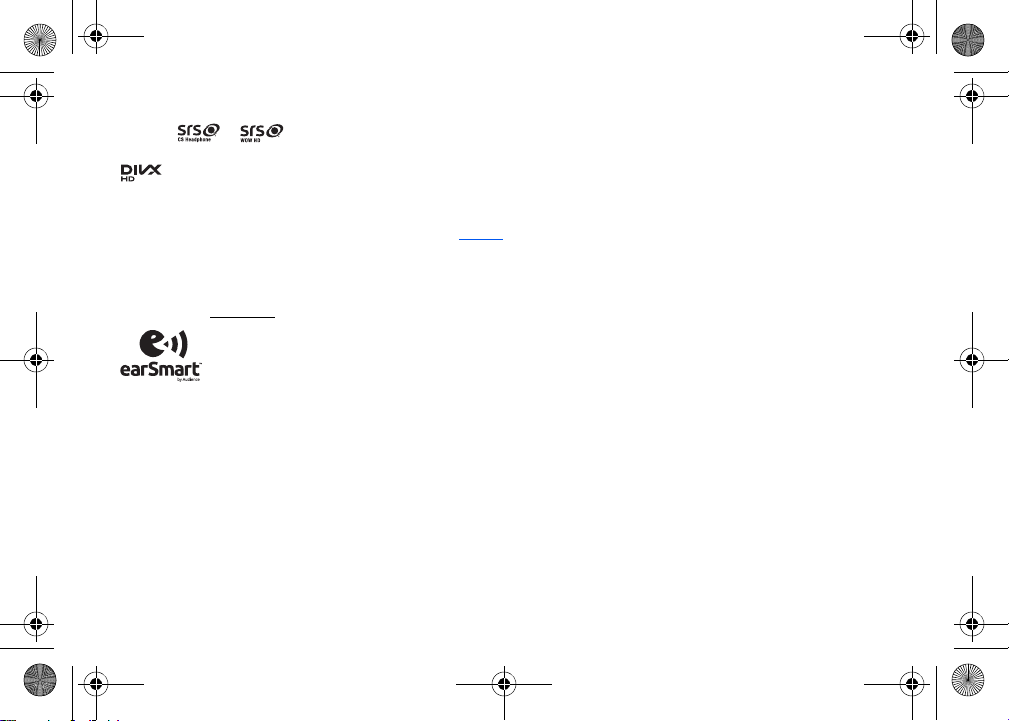
i827 Geim.book Page iii Tuesday, June 5, 2012 4:05 PM
Swype et les logos Swype sont des marques de commerce de Swype inc. Tous droits réservés.
Les logos et sont des marques de commerce de SRS Labs inc. Les technologies CS Headphone et WOW HD sont
incorporées sous licence de SRS Labs inc.
TM
, DivXMD et DivX CertifiedMD et leurs logos sont des marques de commerce de Rovi Corporation et de ses filiales et sont utilisés
sous licence. Cet appareil DivX CertifiedMD peut lire des vidéos DivXMD de qualité supérieure, jusqu’à HD 720p.
À PROPOS DE LA VIDÉO DIVX : DivXMD est un format vidéo numérique créé par DivX, LLC, une filiale de Rovi Corporation. Ceci est un
appareil DivX CertifiedMD pouvant lire des vidéos DivX. Visitez
divx.com
pour en savoir davantage sur les outils logiciels pouvant convertir vos
fichiers en vidéos DivX.
À propos de la vidéo sur demande DivX : Cet appareil DivX CertifiedMD doit être enregistré avant de pouvoir lire les films des vidéos sur
demande DivX achetées. Pour obtenir le code d’enregistrement, trouvez la rubrique DivX VOD dans le menu de configuration de votre
appareil. Visitez
vod.divx.com
pour en savoir davantage sur la façon de compléter l’enregistrement.
La fonctionnalité earSmartMD, un système de traitement de la voix perfectionné pour des communications claires, vous permet d’entendre et
d’être entendu (
hear and be heardMD) où que vous soyez. Cette technologie exploite la science du système auditif humain pour distinguer les
sons, identifier votre voix et supprimer les bruits environnants.
Comment cela fonctionne-t-il?
•
Le système de traitement de la voix earSmart capte votre voix et tous les signaux sonores à portée de votre téléphone.
•
Fonctionnant comme le système auditif humain, il traite et différencie ces sons, isole la voix principale et filtre le bruit ambiant de votre téléphone et de celui
de votre interlocuteur.
•
Il égalise et ajuste de façon dynamique le volume de la voix pour optimiser votre conversation, de sorte que vous puissiez entendre clairement et n’ayez pas
besoin de parler fort pour dominer le bruit ambiant.
•
Grâce à cette technologie, vous pouvez parler où que vous soyez et ainsi avoir des communications claires pour les appels mobiles, les vidéoclavardages
ou lors de l’utilisation du hautparleur, sans vous préoccuper du bruit environnant.

i827 Geim.book Page iv Tuesday, June 5, 2012 4:05 PM
Logiciel libre
Certains composants logiciels de ce produit comprennent des codes sources relevant des licences : GNU General Public License (GPL),
GNU Lesser General Public License (LGPL), OpenSSL License, BSD License et de logiciels libres. Pour connaitre les codes sources
relevant des licences de logiciels libres, veuillez visiter :
http://opensource.samsung.com
.
Dénégation de garantie; exclusion de responsabilité
Sauf tel que stipulé dans la garantie expresse figurant à la page de garantie accompagnant le produit, l'acheteur prend le produit « tel quel »,
et Samsung ne donne aucune garantie expresse ou tacite que ce soit à l'égard du produit, y compris notamment à propos de la qualité
marchande du produit ou de sa convenance à un usage particulier; de la conception, de l'état ou de la qualité du produit; du rendement du
produit; de la fabrication du produit ou des composantes qu'il renferme; ou de la conformité du produit aux exigences de tout règlement, toute
loi, toute spécification ou tout contrat. Rien, dans le guide d'utilisation, ne pourra être interprété comme créant une garantie expresse ou
tacite de quelque nature que ce soit par rapport au produit. De plus, Samsung ne pourra être tenue responsable de quelque dommage que
ce soit pouvant résulter de l'achat ou de l'utilisation du produit, ou du non-respect de la garantie expresse, y compris les dommages indirects,
spéciaux ou accessoires, ou encore la perte de profits ou d'avantages prévus.
Confidentialité
Les lois sur la vie privée et le droit d’auteur du Canada régissent la divulgation, la reproduction et la distribution des données, des médias et
d’autres contenus, y compris la musique et les vidéos. Certaines activités, notamment le téléchargement ou le transfert par quelque moyen
que ce soit (y compris par câble, par BluetoothMD ou autrement) de tel contenu, peuvent constituer une violation des lois sur la vie privée et
le droit d’auteur. Ni Samsung Electronics Canada inc. ni aucune de ses sociétés affiliées ne peuvent être tenues responsables de la
divulgation, de la reproduction, du téléchargement ou de la distribution de données par l’utilisateur de cet équipement.
Avertissement
Selon l’interface utilisateur utilisée sur le téléphone, il arrive parfois que la vitesse de réponse du clavier soit lente lorsque certaines tâches
sont exécutées en arrière-plan. Cela peut avoir une incidence sur la composition des appels. S’il n’y a aucune activité ni aucun changement
des icônes dans la partie supérieure de l’écran principal, le téléphone reprendra un fonctionnement normal.
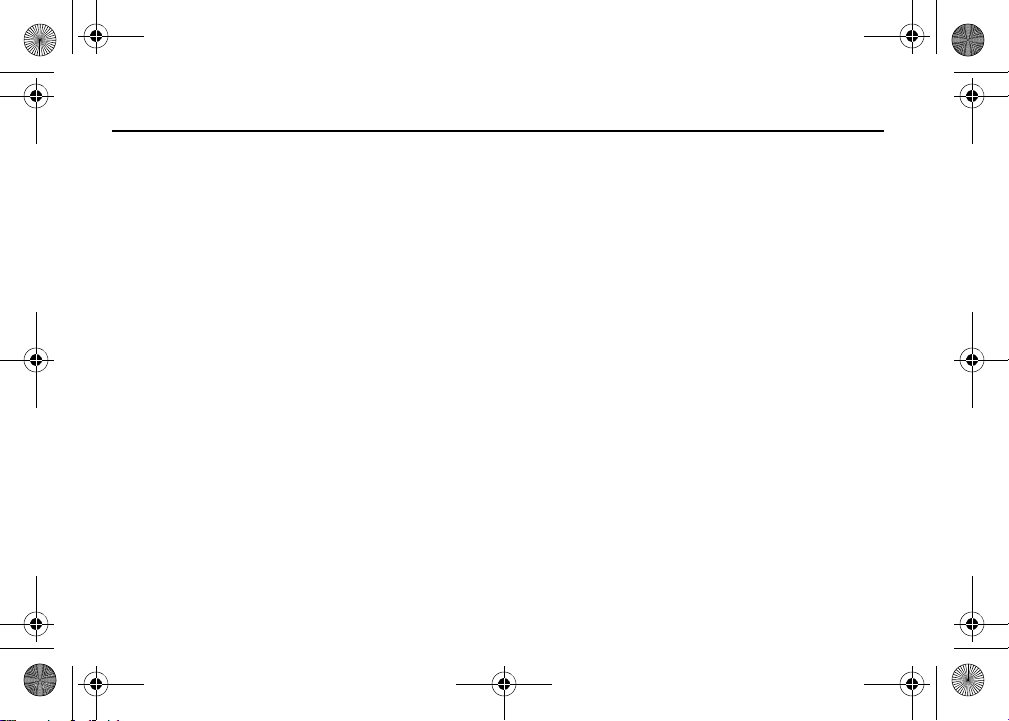
i827 Geim.book Page i Tuesday, June 5, 2012 4:05 PM
Table des matières
Chapitre 1 : Mise en route ................................................. 1
Préparation du téléphone . . . . . . . . . . . . . . . . . . . . . . . . . . . . . . 1
Recharger la pile . . . . . . . . . . . . . . . . . . . . . . . . . . . . . . . . . . . . . 3
Configurer votre téléphone . . . . . . . . . . . . . . . . . . . . . . . . . . . . . 5
Allumer et éteindre le téléphone . . . . . . . . . . . . . . . . . . . . . . . . . 6
Verrouiller et déverrouiller l’écran tactile . . . . . . . . . . . . . . . . . . . 6
Créer un nouveau compte Google . . . . . . . . . . . . . . . . . . . . . . . . 6
Réinitialiser votre mot de passe Google . . . . . . . . . . . . . . . . . . . 6
Configurer la messagerie vocale . . . . . . . . . . . . . . . . . . . . . . . . . 7
Remise en état du système Android . . . . . . . . . . . . . . . . . . . . . . 7
Mode sécurisé . . . . . . . . . . . . . . . . . . . . . . . . . . . . . . . . . . . . . . . 8
Résolution de problèmes . . . . . . . . . . . . . . . . . . . . . . . . . . . . . . . 8
Chapitre 2 : Description de votre téléphone ................... 9
Fonctionnalités de votre téléphone . . . . . . . . . . . . . . . . . . . . . . . 9
Vue avant du téléphone . . . . . . . . . . . . . . . . . . . . . . . . . . . . . . . . 9
Vues latérales du téléphone . . . . . . . . . . . . . . . . . . . . . . . . . . . 11
Vue avant du téléphone ouvert . . . . . . . . . . . . . . . . . . . . . . . . . 12
Vue arrière du téléphone . . . . . . . . . . . . . . . . . . . . . . . . . . . . . . 12
Écran d’affichage . . . . . . . . . . . . . . . . . . . . . . . . . . . . . . . . . . . . 13
Naviguer dans les menus . . . . . . . . . . . . . . . . . . . . . . . . . . . . . 20
Personnaliser votre écran d’accueil . . . . . . . . . . . . . . . . . . . . . . 23
Zone de notification . . . . . . . . . . . . . . . . . . . . . . . . . . . . . . . . . . 29
Carte mémoire . . . . . . . . . . . . . . . . . . . . . . . . . . . . . . . . . . . . . . 30
Chapitre 3 : Fonctions d’appel .......................................32
Afficher votre numéro de téléphone . . . . . . . . . . . . . . . . . . . . . .32
Faire un appel . . . . . . . . . . . . . . . . . . . . . . . . . . . . . . . . . . . . . . .32
Faire un appel à partir de la numérotation abrégée . . . . . . . . . .33
Faire un appel à partir des contacts . . . . . . . . . . . . . . . . . . . . . .34
Répondre à un appel . . . . . . . . . . . . . . . . . . . . . . . . . . . . . . . . .34
Options de composition . . . . . . . . . . . . . . . . . . . . . . . . . . . . . . .35
Onglet Journaux . . . . . . . . . . . . . . . . . . . . . . . . . . . . . . . . . . . . .35
Durée des appels . . . . . . . . . . . . . . . . . . . . . . . . . . . . . . . . . . . .38
Fonctions pendant un appel . . . . . . . . . . . . . . . . . . . . . . . . . . . .38
Chapitre 4 : Entrée de texte ............................................ 43
Utiliser le clavier QWERTY physique . . . . . . . . . . . . . . . . . . . . .43
Utiliser le clavier tactile . . . . . . . . . . . . . . . . . . . . . . . . . . . . . . . . 45
Entrer du texte avec le clavier Samsung . . . . . . . . . . . . . . . . . .46
Entrer du texte au moyen de la méthode Swype . . . . . . . . . . . .49
Utiliser la saisie vocale . . . . . . . . . . . . . . . . . . . . . . . . . . . . . . . .50
Chapitre 5 : Contacts ....................................................... 51
Ajouter un contact . . . . . . . . . . . . . . . . . . . . . . . . . . . . . . . . . . . .51
Modifier l’entrée d’un contact existant . . . . . . . . . . . . . . . . . . . . .53
Utiliser la liste de contacts . . . . . . . . . . . . . . . . . . . . . . . . . . . . . 54
Lier des contacts . . . . . . . . . . . . . . . . . . . . . . . . . . . . . . . . . . . . .55
Synchroniser les comptes . . . . . . . . . . . . . . . . . . . . . . . . . . . . . .56
Options de la liste de contacts . . . . . . . . . . . . . . . . . . . . . . . . . .57
Groupes . . . . . . . . . . . . . . . . . . . . . . . . . . . . . . . . . . . . . . . . . . .58
i
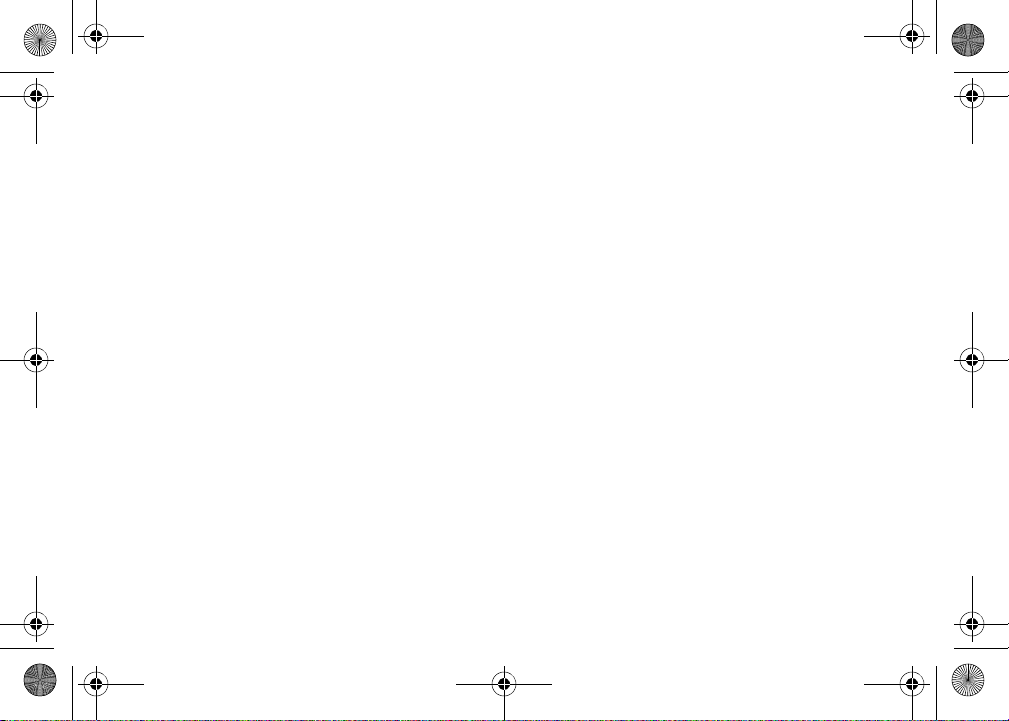
i827 Geim.book Page ii Tuesday, June 5, 2012 4:05 PM
Contacts favoris . . . . . . . . . . . . . . . . . . . . . . . . . . . . . . . . . . . . . 59
Gérer la liste de contacts . . . . . . . . . . . . . . . . . . . . . . . . . . . . . . 60
Chapitre 6 : Multimédia ........................................ ............63
Musique . . . . . . . . . . . . . . . . . . . . . . . . . . . . . . . . . . . . . . . . . . . 63
Listes de lecture . . . . . . . . . . . . . . . . . . . . . . . . . . . . . . . . . . . . . 65
Vidéos . . . . . . . . . . . . . . . . . . . . . . . . . . . . . . . . . . . . . . . . . . . . 65
Galerie . . . . . . . . . . . . . . . . . . . . . . . . . . . . . . . . . . . . . . . . . . . . 66
Appareil photo . . . . . . . . . . . . . . . . . . . . . . . . . . . . . . . . . . . . . . 67
Appareil vidéo . . . . . . . . . . . . . . . . . . . . . . . . . . . . . . . . . . . . . . 73
Chapitre 7 : Messages ............................................. .........77
Types de messages . . . . . . . . . . . . . . . . . . . . . . . . . . . . . . . . . . 77
Rédiger et envoyer un message . . . . . . . . . . . . . . . . . . . . . . . . 77
Options des messages . . . . . . . . . . . . . . . . . . . . . . . . . . . . . . . . 78
Visualiser les nouveaux messages reçus . . . . . . . . . . . . . . . . . 79
Supprimer les messages . . . . . . . . . . . . . . . . . . . . . . . . . . . . . . 80
Rechercher un message . . . . . . . . . . . . . . . . . . . . . . . . . . . . . . 81
Paramètres de messagerie . . . . . . . . . . . . . . . . . . . . . . . . . . . . 81
Courriel . . . . . . . . . . . . . . . . . . . . . . . . . . . . . . . . . . . . . . . . . . . . 82
Gmail . . . . . . . . . . . . . . . . . . . . . . . . . . . . . . . . . . . . . . . . . . . . . 84
Talk . . . . . . . . . . . . . . . . . . . . . . . . . . . . . . . . . . . . . . . . . . . . . . 85
Google + . . . . . . . . . . . . . . . . . . . . . . . . . . . . . . . . . . . . . . . . . . . 86
Chat + . . . . . . . . . . . . . . . . . . . . . . . . . . . . . . . . . . . . . . . . . . . . . 86
Chapitre 8 : Paramètres ............................ ......................87
Sans fil et réseaux . . . . . . . . . . . . . . . . . . . . . . . . . . . . . . . . . . . 87
Paramètres d’appel . . . . . . . . . . . . . . . . . . . . . . . . . . . . . . . . . . 94
Paramètres des sons . . . . . . . . . . . . . . . . . . . . . . . . . . . . . . . . . 97
ii
Paramètres d’affichage . . . . . . . . . . . . . . . . . . . . . . . . . . . . . . . 98
Économie d’énergie . . . . . . . . . . . . . . . . . . . . . . . . . . . . . . . . . . 99
Localisation et sécurité . . . . . . . . . . . . . . . . . . . . . . . . . . . . . . . 99
Applications . . . . . . . . . . . . . . . . . . . . . . . . . . . . . . . . . . . . . . . 102
Comptes et synchronisation . . . . . . . . . . . . . . . . . . . . . . . . . . 105
Confidentialité . . . . . . . . . . . . . . . . . . . . . . . . . . . . . . . . . . . . . 106
Stockage . . . . . . . . . . . . . . . . . . . . . . . . . . . . . . . . . . . . . . . . . 107
Langue et clavier . . . . . . . . . . . . . . . . . . . . . . . . . . . . . . . . . . . 107
Accessibilité . . . . . . . . . . . . . . . . . . . . . . . . . . . . . . . . . . . . . . . 112
Date et heure . . . . . . . . . . . . . . . . . . . . . . . . . . . . . . . . . . . . . . 112
À propos du téléphone . . . . . . . . . . . . . . . . . . . . . . . . . . . . . . 113
Chapitre 9 : Connexions .......... ... ............................... ... 115
Internet . . . . . . . . . . . . . . . . . . . . . . . . . . . . . . . . . . . . . . . . . . 115
Wi-Fi . . . . . . . . . . . . . . . . . . . . . . . . . . . . . . . . . . . . . . . . . . . . 120
Bluetooth . . . . . . . . . . . . . . . . . . . . . . . . . . . . . . . . . . . . . . . . . 123
Connecter l’appareil à un ordinateur . . . . . . . . . . . . . . . . . . . . 126
Chapitre 10 : Applications ..... .. ..................................... 128
Actualités et météo . . . . . . . . . . . . . . . . . . . . . . . . . . . . . . . . . 128
Adresses . . . . . . . . . . . . . . . . . . . . . . . . . . . . . . . . . . . . . . . . . 129
AllShare . . . . . . . . . . . . . . . . . . . . . . . . . . . . . . . . . . . . . . . . . . 129
Appareil photo . . . . . . . . . . . . . . . . . . . . . . . . . . . . . . . . . . . . . 130
Calculatrice . . . . . . . . . . . . . . . . . . . . . . . . . . . . . . . . . . . . . . . 130
Calendrier . . . . . . . . . . . . . . . . . . . . . . . . . . . . . . . . . . . . . . . . 131
Chat+ . . . . . . . . . . . . . . . . . . . . . . . . . . . . . . . . . . . . . . . . . . . . 132
ChatOn . . . . . . . . . . . . . . . . . . . . . . . . . . . . . . . . . . . . . . . . . . 132
Contacts . . . . . . . . . . . . . . . . . . . . . . . . . . . . . . . . . . . . . . . . . 133
Courriel . . . . . . . . . . . . . . . . . . . . . . . . . . . . . . . . . . . . . . . . . . 133
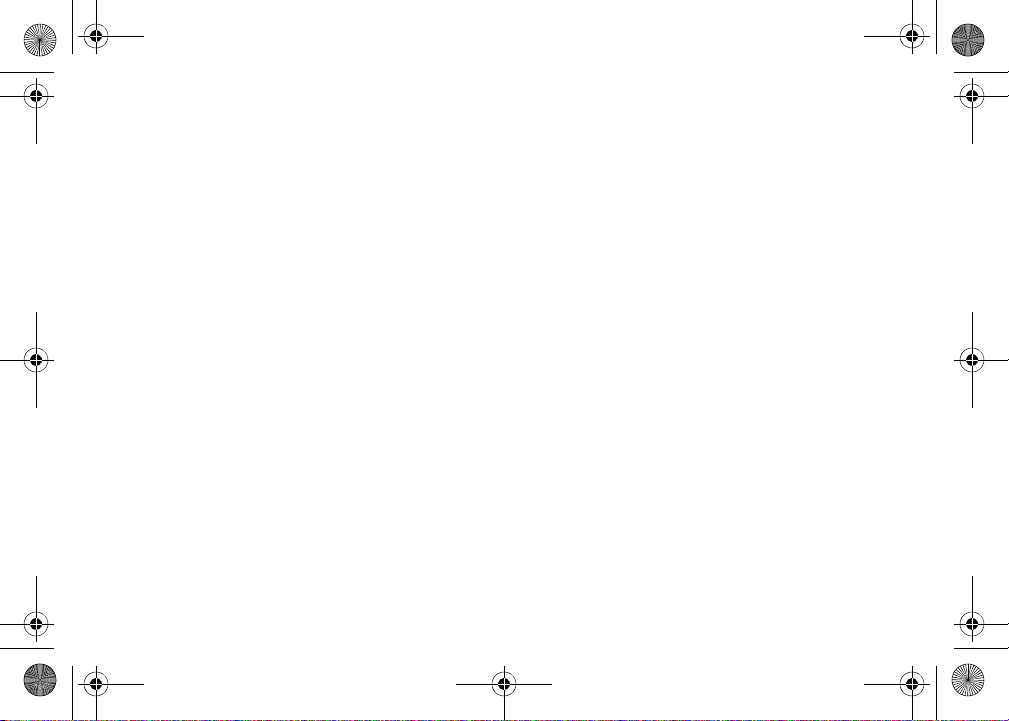
i827 Geim.book Page iii Tuesday, June 5, 2012 4:05 PM
Enregistreur vocal . . . . . . . . . . . . . . . . . . . . . . . . . . . . . . . . . . 133
Galerie . . . . . . . . . . . . . . . . . . . . . . . . . . . . . . . . . . . . . . . . . . . 134
Gestion de tâches . . . . . . . . . . . . . . . . . . . . . . . . . . . . . . . . . . 134
Gmail . . . . . . . . . . . . . . . . . . . . . . . . . . . . . . . . . . . . . . . . . . . . 134
Google+ . . . . . . . . . . . . . . . . . . . . . . . . . . . . . . . . . . . . . . . . . . 134
Horloge . . . . . . . . . . . . . . . . . . . . . . . . . . . . . . . . . . . . . . . . . . 135
Internet . . . . . . . . . . . . . . . . . . . . . . . . . . . . . . . . . . . . . . . . . . . 137
Kies air . . . . . . . . . . . . . . . . . . . . . . . . . . . . . . . . . . . . . . . . . . . 137
Latitude . . . . . . . . . . . . . . . . . . . . . . . . . . . . . . . . . . . . . . . . . . 137
Maps . . . . . . . . . . . . . . . . . . . . . . . . . . . . . . . . . . . . . . . . . . . . 138
Mes fichiers . . . . . . . . . . . . . . . . . . . . . . . . . . . . . . . . . . . . . . . 141
Musique . . . . . . . . . . . . . . . . . . . . . . . . . . . . . . . . . . . . . . . . . . 141
Navigation . . . . . . . . . . . . . . . . . . . . . . . . . . . . . . . . . . . . . . . . 141
Note . . . . . . . . . . . . . . . . . . . . . . . . . . . . . . . . . . . . . . . . . . . . . 143
Paramètres . . . . . . . . . . . . . . . . . . . . . . . . . . . . . . . . . . . . . . . 144
Play Livres . . . . . . . . . . . . . . . . . . . . . . . . . . . . . . . . . . . . . . . . 144
Play Store . . . . . . . . . . . . . . . . . . . . . . . . . . . . . . . . . . . . . . . . 144
Quickoffice . . . . . . . . . . . . . . . . . . . . . . . . . . . . . . . . . . . . . . . . 145
Recherche . . . . . . . . . . . . . . . . . . . . . . . . . . . . . . . . . . . . . . . . 145
Recherche vocale . . . . . . . . . . . . . . . . . . . . . . . . . . . . . . . . . . 145
Samsung Apps . . . . . . . . . . . . . . . . . . . . . . . . . . . . . . . . . . . . 145
Social Hub . . . . . . . . . . . . . . . . . . . . . . . . . . . . . . . . . . . . . . . . 146
Tâche . . . . . . . . . . . . . . . . . . . . . . . . . . . . . . . . . . . . . . . . . . . . 147
Talk . . . . . . . . . . . . . . . . . . . . . . . . . . . . . . . . . . . . . . . . . . . . . 147
Téléchargements . . . . . . . . . . . . . . . . . . . . . . . . . . . . . . . . . . . 147
Vidéos . . . . . . . . . . . . . . . . . . . . . . . . . . . . . . . . . . . . . . . . . . . 148
Vlingo . . . . . . . . . . . . . . . . . . . . . . . . . . . . . . . . . . . . . . . . . . . . 148
YouTube . . . . . . . . . . . . . . . . . . . . . . . . . . . . . . . . . . . . . . . . . .148
Index ................................................................................ 149
iii
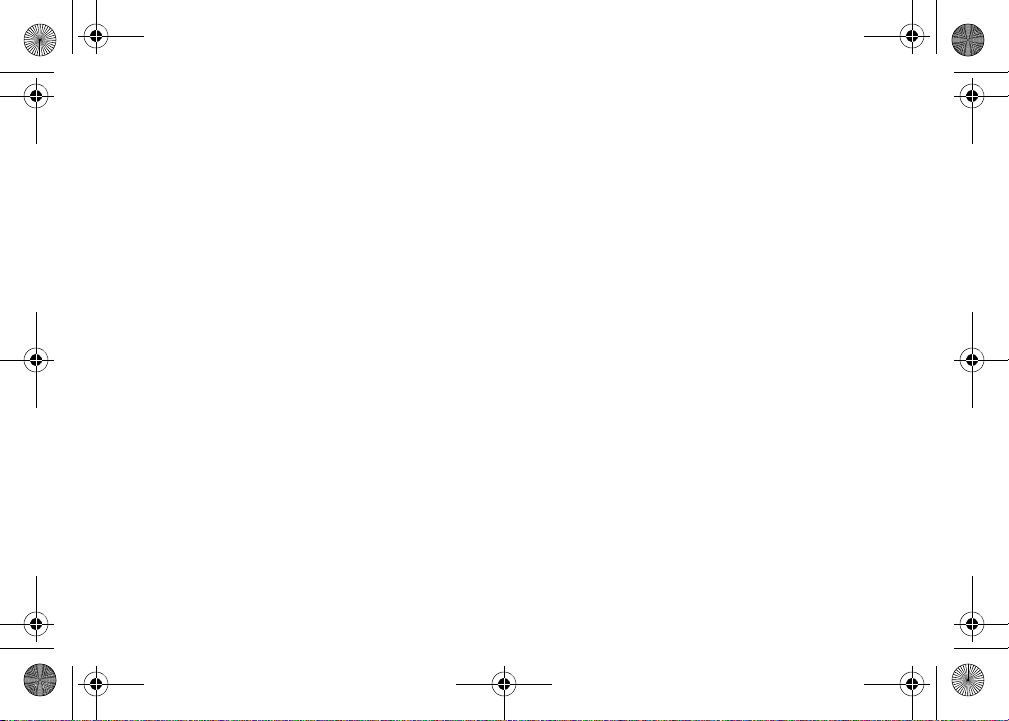
i827 Geim.book Page iv Tuesday, June 5, 2012 4:05 PM
iv
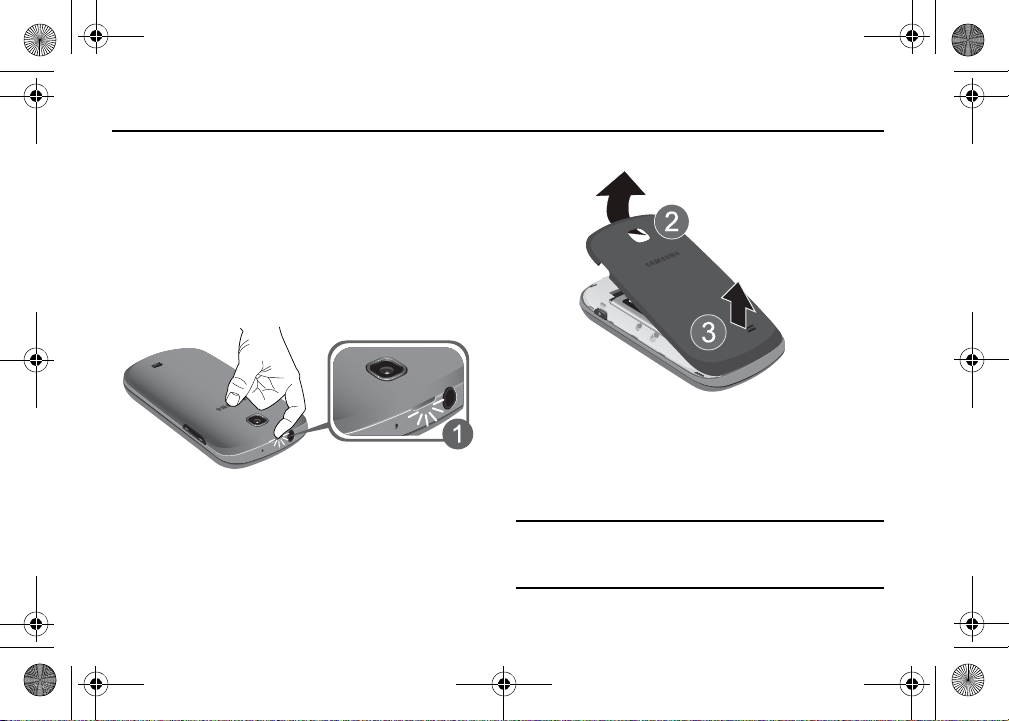
i827 Geim.book Page 1 Tuesday, June 5, 2012 4:05 PM
Chapitre 1 : Mise en route
Ce chapitre explique comment préparer l’utilisation de votre
téléphone en installant votre matériel, en activant le service
téléphonique, puis en configurant la messagerie vocale.
Préparation du téléphone
Avant de pouvoir utiliser votre téléphone, vous devez installer la
pile et la carte SIM dans leur logement respectif.
1. Retirez le couvercle en plaçant un ongle ou un objet pointu
dans la fente au haut du couvercle (1).
2. Soulevez le couvercle (2) et retirez-le du téléphone (3).
Insérer la carte SIM
La carte SIM contient tous les détails de votre abonnement, tels
que votre NIP (numéro d’identification personnel), les services
optionnels que vous avez choisis et de nombreuses autres
fonctionnalités.
Important! :
La carte SIM et ses éléments de contact peuvent facilement être
endommagés si on les égratigne ou les plie. Il faut procéder avec
soin lorsque vous manipulez, insérez ou retirez cette carte.
Gardez la carte SIM hors de la portée des jeunes enfants.
Mise en route 1
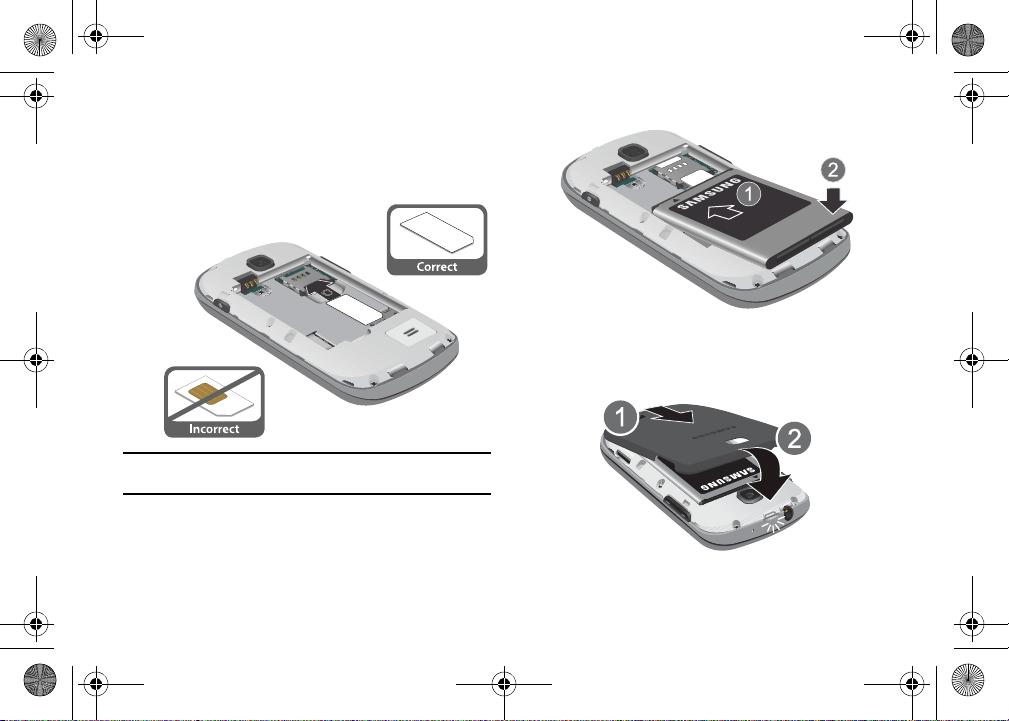
i827 Geim.book Page 2 Tuesday, June 5, 2012 4:05 PM
䊳
Insérez doucement la carte SIM dans son logement (voir
l’illustration) jusqu’à ce qu’elle soit bien en place.
•
Assurez-vous de placer les contacts métalliques de la carte vers
l’intérieur du téléphone et l’encoche de la carte au bon endroit, tel
qu’illustré.
Nota :
Si la carte SIM n’est pas insérée correctement, le téléphone ne peut la
détecter. Si c’est le cas, réinstallez-la correctement.
Insérer la pile
1. Insérez la pile dans son logement (1) de façon à aligner les
contacts métalliques de la pile du téléphone.
2
2. Pressez délicatement pour la mettre en place (2).
Remettre le couvercle
1. Placez le couvercle sur la partie inférieure de l’arrière du
téléphone (1) et pressez-le (2).
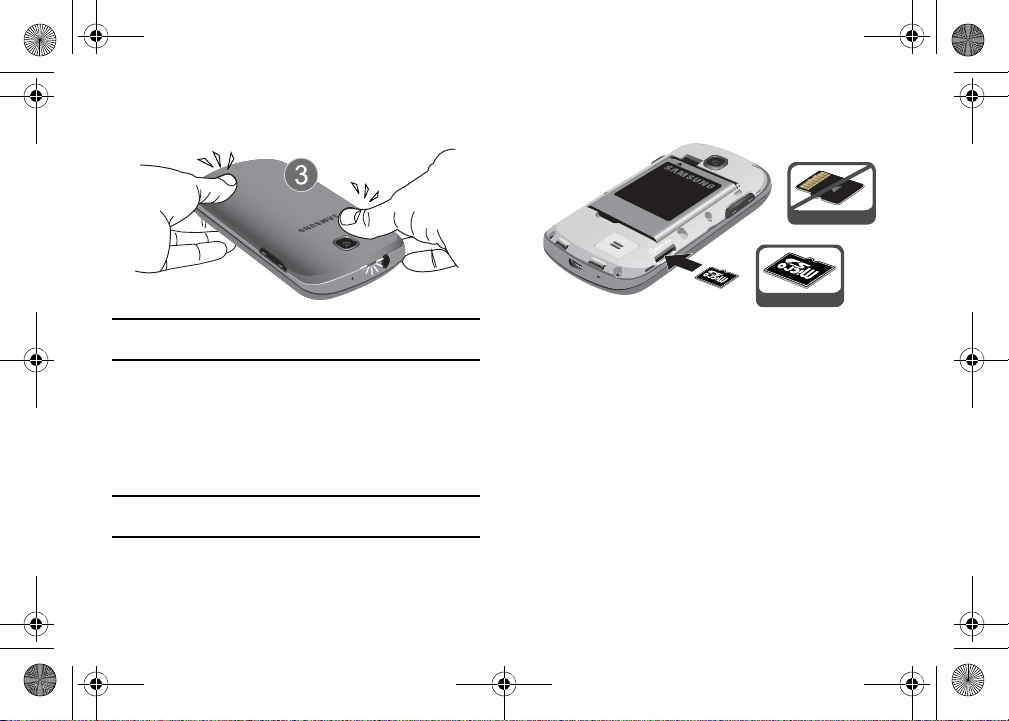
Correct
Incorrect
i827 Geim.book Page 3 Tuesday, June 5, 2012 4:05 PM
Appuyez sur tout le contour du couvercle jusqu’à ce qu’il
2.
soit bien fermé (3).
Nota :
Assurez-vous que la pile est bien installée avant d’allumer le
téléphone.
Insére r et retirer la carte mémoire microS D
Votre appareil permet d’utiliser une carte microSDMD ou
microSDHCMD pour augmenter la mémoire disponible. Ce genre
de carte mémoire permet d’échanger des images, de la musique
et des données entre divers appareils ayant une prise pour carte
SD.
Nota :
Votre téléphone peut prendre en charge les cartes d’une capacité
maximale de 32 Go.
1. Retirez le couvercle et poussez la carte mémoire dans son
logement jusqu’à ce qu’elle fasse un clic (tel qu’illustré).
•
Assurez-vous de placer les contacts métalliques de la carte vers
le bas et d’insérer la carte correctement.
2. Pour retirer la carte mémoire, poussez-la légèrement dans
son logement jusqu’au clic afin qu’elle s’éjecte, puis
saisissez-la et retirez-la du téléphone.
Pour plus d’information sur les cartes mémoire, consultez «Carte
mémoire » à la page 30.
Recharger la pile
Votre appareil est alimenté par une pile au lithium-ion
rechargeable. Le chargeur utilisé pour la recharger est fourni avec
votre appareil. N’utilisez que les chargeurs et les piles approuvés
par Samsung.
Mise en route 3
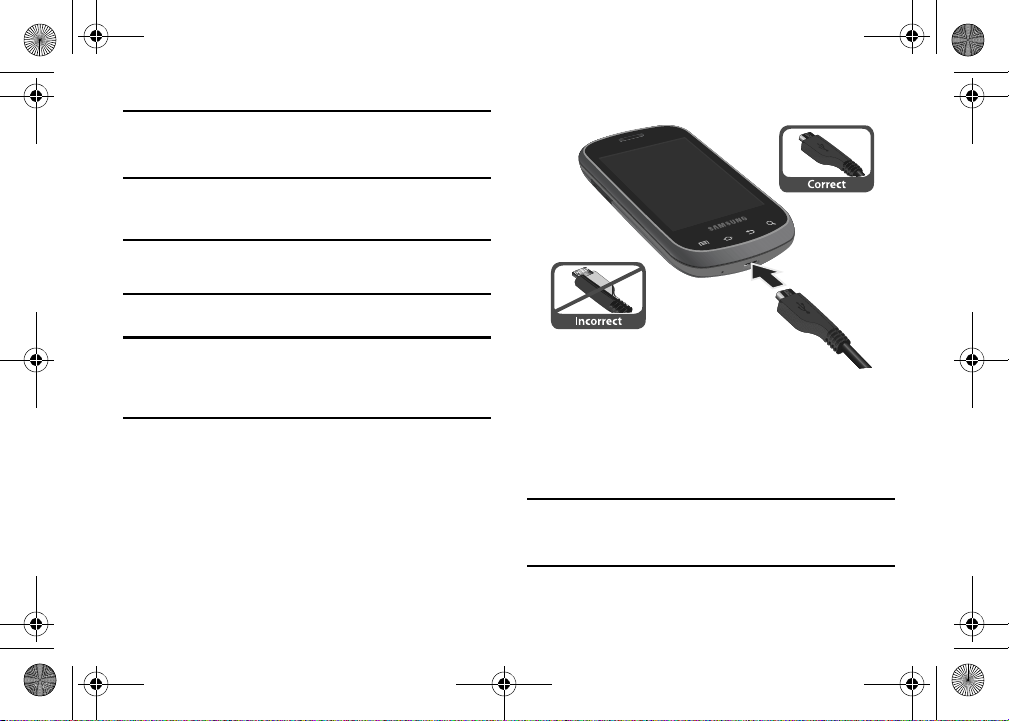
i827 Geim.book Page 4 Tuesday, June 5, 2012 4:05 PM
Nota :
Plusieurs facteurs peuvent augmenter la consommation d’énergie et
donc réduire le temps d’utilisation de l’appareil; par exemple, une
longue durée de rétroéclairage, la recherche de service, le mode
vibreur, ou l’utilisation du navigateur Web.
Vous pouvez utiliser le téléphone durant la charge, mais cela
augmentera le temps de charge.
Nota :
Vous devez charger la pile complètement avant d’utiliser votre
téléphone pour la première fois. Une pile déchargée met environ
4 heures à se recharger complètement.
Utiliser le chargeur
Important!:
Vérifiez que la pile est bien installée dans l’appareil avant de
brancher le chargeur. Si la pile n’est pas insérée correctement
lorsque vous branchez le chargeur, l’appareil peut tenter de
s’allumer puis s’éteindre aussitôt, ce qui en empêchera l’ut ilisation
normale.
1. Branchez la petite extrémité du chargeur dans la prise
multifonction et l’autre fiche dans une prise de courant c.a.
ordinaire.
2. Une fois la pile rechargée, débranchez la fiche du chargeur
de la prise multifonction du téléphone.
Avertissement! :
L’écran tactile répond mieux à une touche légère du doigt ou
d’un stylet non métallique. L’application d’une force excessive ou
l’utilisation d’objets métalliques sur l’écran tactile peut endommager
la surface de verre et annuler la garantie.
4
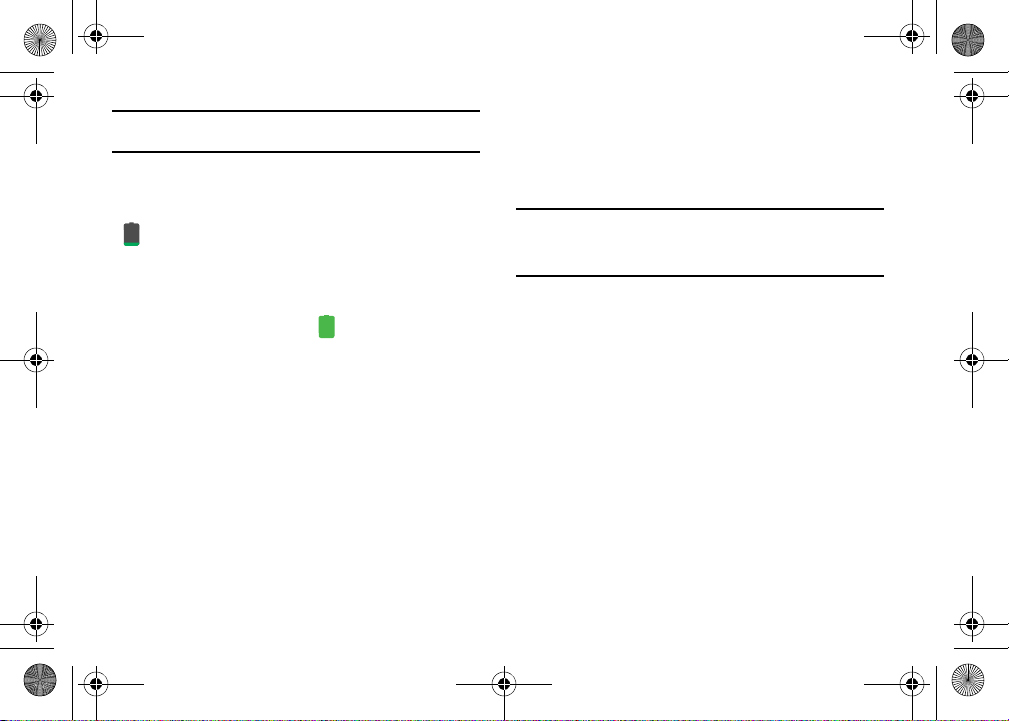
i827 Geim.book Page 5 Tuesday, June 5, 2012 4:05 PM
Nota :
Si vous retirez la pile avant de débrancher le chargeur, vous pourriez
endommager le téléphone.
Témoin de pile faible
Lorsque la pile est faible et qu’il ne reste plus que quelques
minutes d’autonomie pour la conversation, l’icône de pile faible
( ) clignote et l’appareil émet une tonalité d’avertissement à
intervalles réguliers. Afin de conserver l'énergie restante de la pile,
votre téléphone désactive alors le rétroéclairage et entre en mode
tamisage. Pour connaitre le niveau de la charge restante,
regardez le témoin de la pile situé au coin supérieur droit de
l’écran. Le témoin entièrement vert ( ) indique que la pile est
complètement chargée.
Lorsque la pile devient trop faible, le téléphone s’éteint
automatiquement.
Configurer votre téléphone
Lorsque vous allumez votre téléphone pour la première fois, vous
aurez à configurer quelques fonctions.
1. Dans l’écran de bienvenue, touchez Change language et
sélectionnez Français. Ensuite, touchez l’android vert pour
commencer.
L’écran
Configurer le compte Google
s’ouvre.
2. Si vous possédez un compte Google, touchez Connexion,
si non, touchez Créer, puis suivez les directives à l’écran.
Vous pouvez également toucher Ignorer, si vous souhaitez
créer un compte ultérieurement.
Nota :
Afin de profiter de toutes les fonction nalités qu’offre votre appareil, il est
recommandé de créer un compte GoogleMD. Avec un compte
GoogleMD, vous pouvez synchroniser les applications Google entre
votre téléphone et votre ordinateur.
3. Dans l’écran Utiliser le service de localisation de
Google, un crochet vert apparait à côté du texte indiquant
que vous autorisez le service de localisation de Google à
collecter des données sur votre position géographique.
Pour refuser, touchez le crochet pour le décocher.
4. Un crochet vert apparait aussi à côté du texte indiquant que
vous autorisez l’utilisation de votre position pour les
recherches et autres services Google. Pour refuser, touchez
le crochet pour le décocher.
5. Touchez
Suivant
.
L’écran d’accueil principal s’ouvre.
Mise en route 5
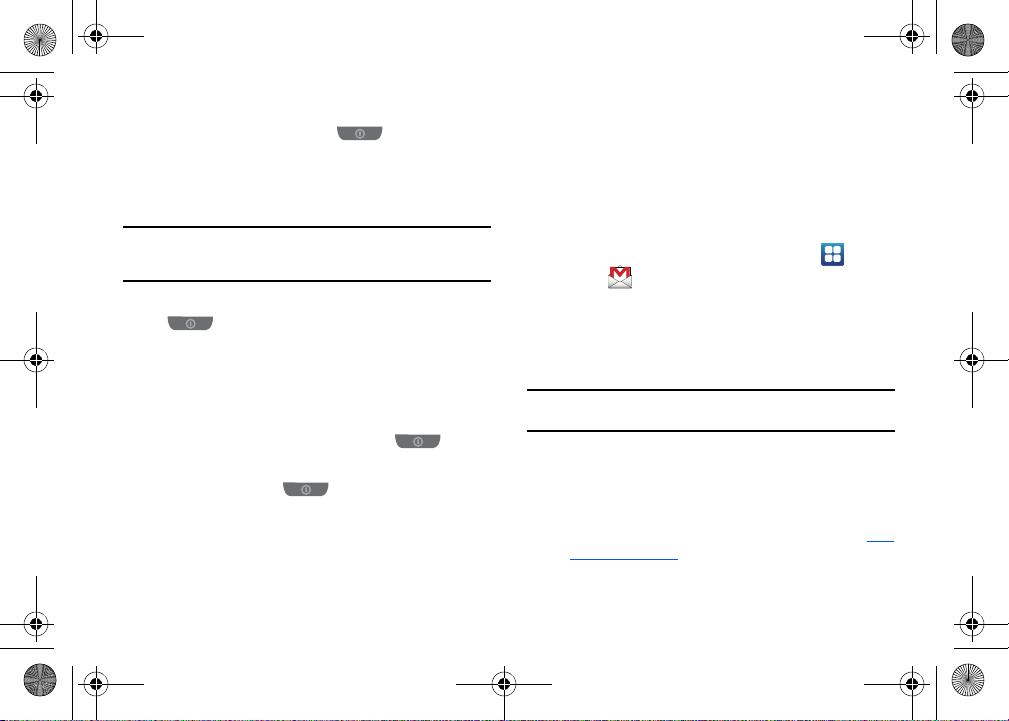
i827 Geim.book Page 6 Tuesday, June 5, 2012 4:05 PM
Allumer et éteindre le téléphone
1. Pressez longuement le bouton (sur le côté
supérieur, à droite) jusqu’à ce que le téléphone s’allume.
2. Glissez votre doigt sur l’écran pour déverrouiller le
téléphone.
Nota :
La langue d’affichage est réglée par défaut à English. Pour changer la
langue, utilisez le menu Langue. Pour tout renseignement, consultez
« Paramètres » à la page 87.
3. Pour éteindre le téléphone, pressez longuement la touche
jusqu’à ce que le menu Options du téléphone
apparaisse.
4. Touchez Éteindre, puis touchez OK pour éteindre le
téléphone.
Verrouiller et déverrouiller l’écran tactile
1. Lorsque le téléphone est allumé, pressez pour
verrouiller l’écran tactile.
2. Pressez de nouveau pour afficher l’écran de
verrouillage, puis glissez votre doigt sur l’écran pour le
déverrouiller.
Pour tout renseignement, consultez « Verrouiller et
déverrouiller le téléphone» à la page 21.
6
Créer un nouveau compte Google
Afin de profiter de toutes les fonctionnalités qu’offre votre appareil,
il est recommandé de créer un compte GoogleMD. Avec un tel
compte, vous pouvez synchroniser les applications Google entre
votre téléphone et votre ordinateur.
Après avoir allumé votre téléphone pour la première fois, suivez
les étapes suivantes :
1. Dans l’écran d’accueil, touchez Applications ➔
Gmail .
L’écran Ajouter un compte Google s’affiche.
2. Touchez Suivant pour continuer.
3. Suivez les directives à l’écran pour créer un compte Google.
Nota :
Si vous avez déjà un compte Google, vous n’avez qu’à vous y
connecter.
Réinitialiser votre mot de passe Google
Un mot de passe Google est requis pour les applications Google.
Si vous perdez ou oubliez votre mot de passe, suivez les
directives suivantes pour le réinitialiser :
1. À partir d’un ordinateur, lancez le navigateur et allez à
google.com/accounts.
http://
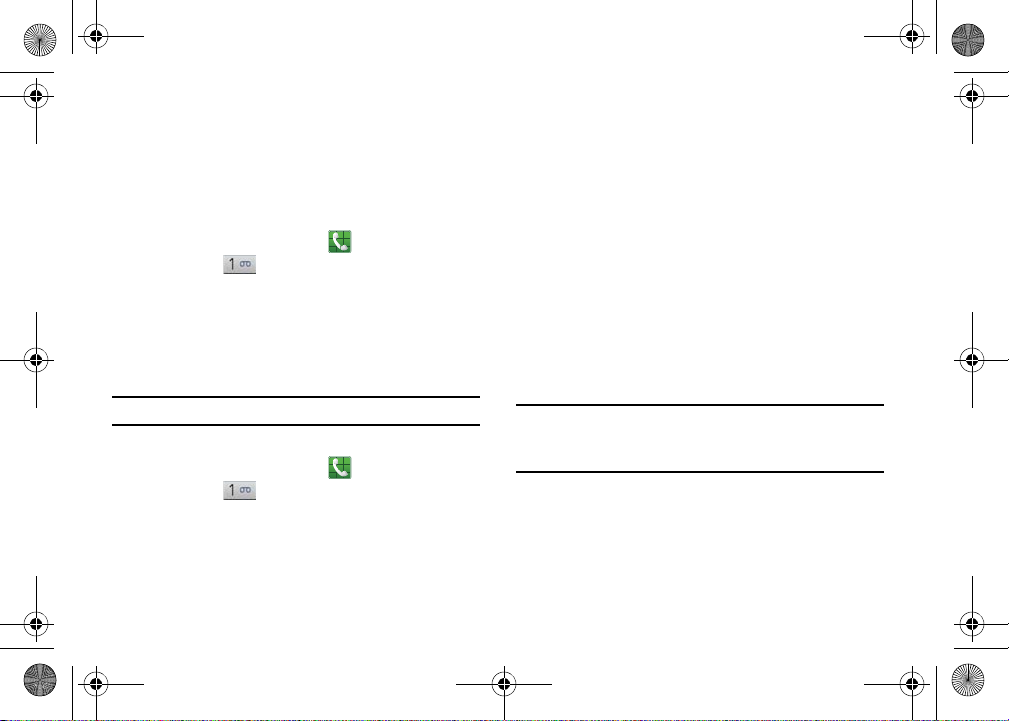
i827 Geim.book Page 7 Tuesday, June 5, 2012 4:05 PM
Cliquez sur le lien Vous ne pouvez pas accéder à votre
2.
compte ?.
3. Sélectionnez J’ai oublié mon mot de passe.
4. Saisissez votre adresse Gmail et cliquez sur Continuer.
5. Suivez la procédure pour réinitialiser votre mot de passe.
Configurer la messagerie vocale
1. Dans l’écran d’accueil, touchez , puis touchez
longuement .
Le téléphone peut vous demander d’entrer un mot de
passe.
2. Suivez les directives pour créer un mot de passe,
enregistrer un message d’accueil et votre nom.
Nota :
Ces étapes peuvent varier, selon votre réseau.
Accéder à votre messagerie vocale
1. Dans l’écran d’accueil, touchez , puis touchez
longuement .
2. Une fois la communication établie, écoutez les invites du
centre de messagerie vocale.
Accéder à votre messagerie vo ca le à pa rtir d’un autre
téléphone
1. Composez le numéro de votre téléphone sans fil.
2. Lorsque vous entendez votre message d’accueil, pressez la
touche étoile (*).
3. Entrez votre mot de passe.
Remise en état du système Android
La remise en état du système Android permet de restaurer le
logiciel de base de l’appareil à ses valeurs par défaut et de
supprimer toutes les données d’utilisateur. Cette fonction est
également utilisée pour mettre à jour le logiciel du système. Dans
des conditions normales d’utilisation, vous ne devriez pas avoir à
exécuter une remise en état du système.
Nota :
Si vous accédez à ce menu par inadvertance, pressez les boutons de
volume du haut et du bas pour sélectionner reboot system now, puis
pressez le bouton Allumer/Verrouiller. Votre appareil redémarrera
normalement.
Pour activer le mode de remise en état du système Android :
1. Éteignez votre appareil et ouvrez le clavier.
2. Pressez le bouton Allumer et la touche T simultanément.
Mise en route 7
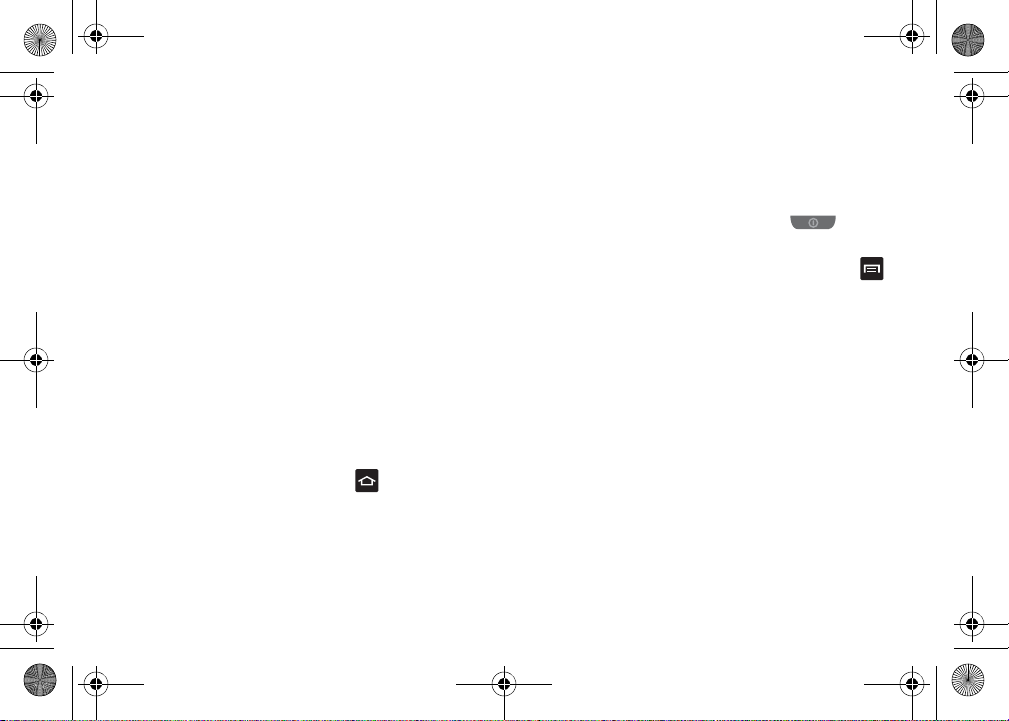
i827 Geim.book Page 8 Tuesday, June 5, 2012 4:05 PM
3.
Lorsque l’appareil se met à vibrer, relâchez le bouton
Allumer tout en continuant à presser la touche T.
4. Lorsque l’écran Android System Recovery s’affiche,
relâchez la touche T.
5. Les options suivantes s’affichent :
• reboot system now
: redémarre votre téléphone sans faire
aucune modification.
• apply update from sdcard
carte mémoire dans votre téléphone.
• wipe data/factory reset
à l’exception des photos et des vidéos, et réinitialise les
paramètres aux valeurs par défaut. Pour tout renseignement,
consultez
« Rétablir les paramètres par défaut »
page 106.
• wipe cache partition
: applique les mises à jour de votre
: efface toutes les données du téléphone,
: efface toutes les données antémémoire,
comme les fichiers journaux.
• test redbend fota
6. Utilisez les boutons de volume du haut et du bas pour
: sert à des fins de développement uniquement.
parcourir les options, puis pressez pour effectuer votre
sélection.
8
à la
Mode sécurisé
Vous pouvez lancer votre téléphone en mode sécurisé si vous
souhaitez régler un problème causé par des applications ajoutées.
Dans ce mode, seul le logiciel de base du système est actif.
1. Éteignez votre appareil.
2. Pressez longuement le bouton Allumer ( ) pour le
démarrer.
3. Dès que l’animation de démarrage s’affiche, pressez
jusqu’à ce que l’écran de verrouillage s’affiche. Lorsque
l’écran de verrouillage s’affiche,
Mode sécurisé
apparait
dans le coin inférieur gauche de l’écran.
Résolution de problèmes
Si l’appareil se fige et ne répond plus ou si une erreur fatale se
produit, vous aurez peut-être à le réinitialiser pour restaurer ses
fonctionnalités.
䊳
Pressez longuement le bouton Allumer/Verrouiller pendant
8 à 10 secondes.
Pour en savoir davantage, consultez «Remise en état du
système Android » à la page 7.
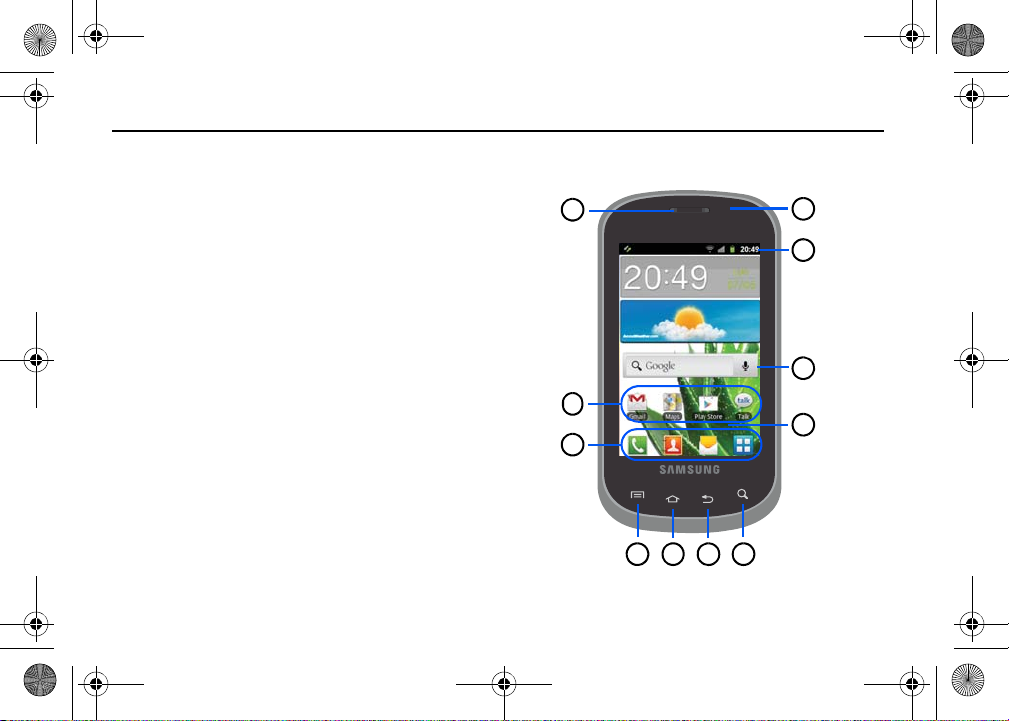
7
3
2
4
586
1
10
9
11
i827 Geim.book Page 9 Tuesday, June 5, 2012 4:05 PM
Chapitre 2 : Description de votre téléphone
Ce chapitre décrit les principales fonctionnalités de votre
téléphone. Vous y trouverez également une explication de l’écran
d’affichage et des icônes qui y apparaissent lorsque vous l’utilisez.
Il explique aussi comment parcourir les menus du téléphone et
utiliser la carte mémoire.
Fonctionnalités de votre téléphone
Votre téléphone est léger, facile à utiliser et offre de nombreuses
fonctionnalités, dont les suivantes :
•
Réseau EDGE/UMTS/HSDPA 7,2 Mbps
•
Plateforme Android Gingerbread robuste
•
Écran tactile permettant d’accéder rapidement aux menus et options, y
compris les applications. Comprend sept écrans d’accueil
•
Boitier écologique, composé à 80% de matériaux recyclés après
consommation
•
Technologies intégrées Bluetooth et Wi-Fi
•
Écran 3,2” HVGA (480x320) 262k TFT
•
Appareil photo/vidéo 3,2 Mpx
•
Téléchargement HSDPA à haute vitesse 7,2 Mbps
•
Logement pour mémoire extensible jusqu’à 32 Go
•
Synchronisation et mise à jour des applications de réseaux sociaux
Vue avant du téléphone
Description de votre téléphone 9
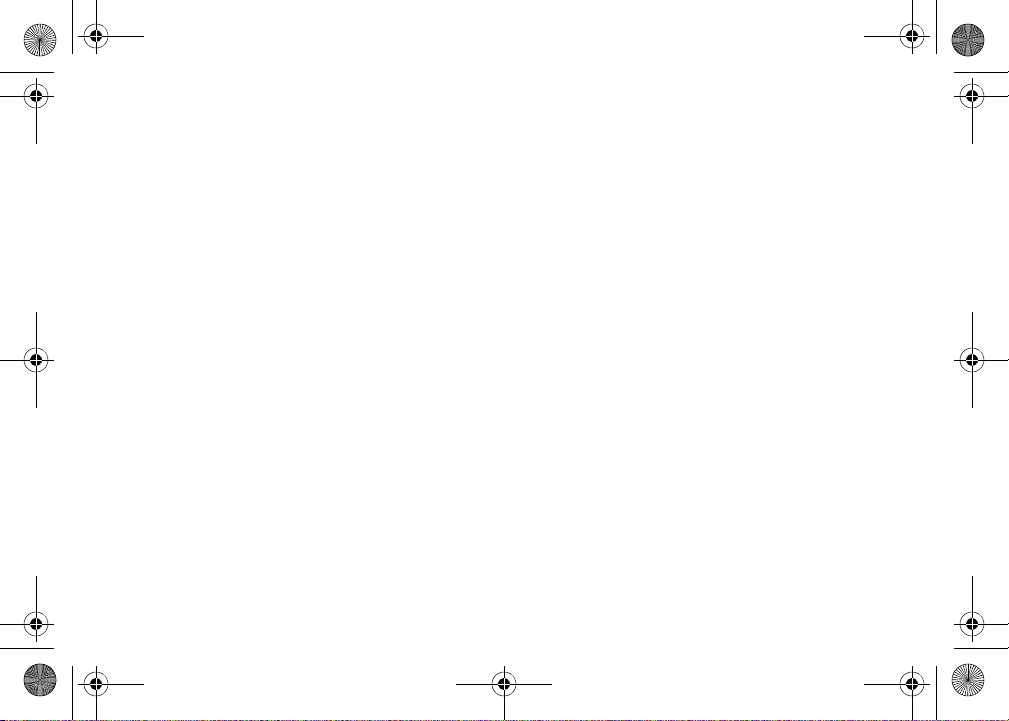
i827 Geim.book Page 10 Tuesday, June 5, 2012 4:05 PM
1.
Hautparleur : permet d’entendre votre interlocuteur.
2. Icônes des applications : permet d’ajouter des raccourcis
vers vos applications favorites dans l’écran d’accueil.
3. Raccourcis principaux : permet d’accéder rapidement aux
fonctions principales, comme Téléphone, Contacts,
Messagerie et Applications. Pour tout renseignement,
consultez « Raccourcis principaux » à la page 13.
4. Touche Menu : permet d’afficher les options des différentes
fonctions ou applications.
5. Touche Accueil : permet de revenir au dernier écran
d’accueil utilisé à partir de tout écran ou menu. Pressez
longuement cette touche pour afficher la liste des
applications récentes et le raccourci vers le gestionnaire de
tâches.
6. Touche Retour : permet de revenir à l’écran précédent
dans un menu ou une page Web.
7. Touche Recherche : ouvre la fonction de recherche Google
à partir de laquelle vous pouvez effectuer des recherches
sur le Web.
8. Indicateur de l’écran d’accueil : affiche l’écran d’accueil
en cours. Il ne s’affiche que lorsque vous changez d’écran
d’accueil.
10
9. Barre de recherche Google : raccourci vers la fonction de
recherche Google à partir de laquelle vous pouvez effectuer
des recherches sur le Web.
10. Icônes : affiche l’information sur l’état du téléphone, comme
la force du signal capté, le niveau de charge de la pile,
l’heure, les courriels non lus, les appels manqués, etc.
11. Capteurs de proximité et de luminosité : utilise la
luminosité ambiante pour régler l’accès au clavier. Si la
lumière est bloquée, par exemple, lorsque vous tenez le
téléphone près de votre oreille, l'écran tactile est désactivé
afin d'éviter les touches accidentelles. Les capteurs servent
également à certains réglages de l'appareil photo.
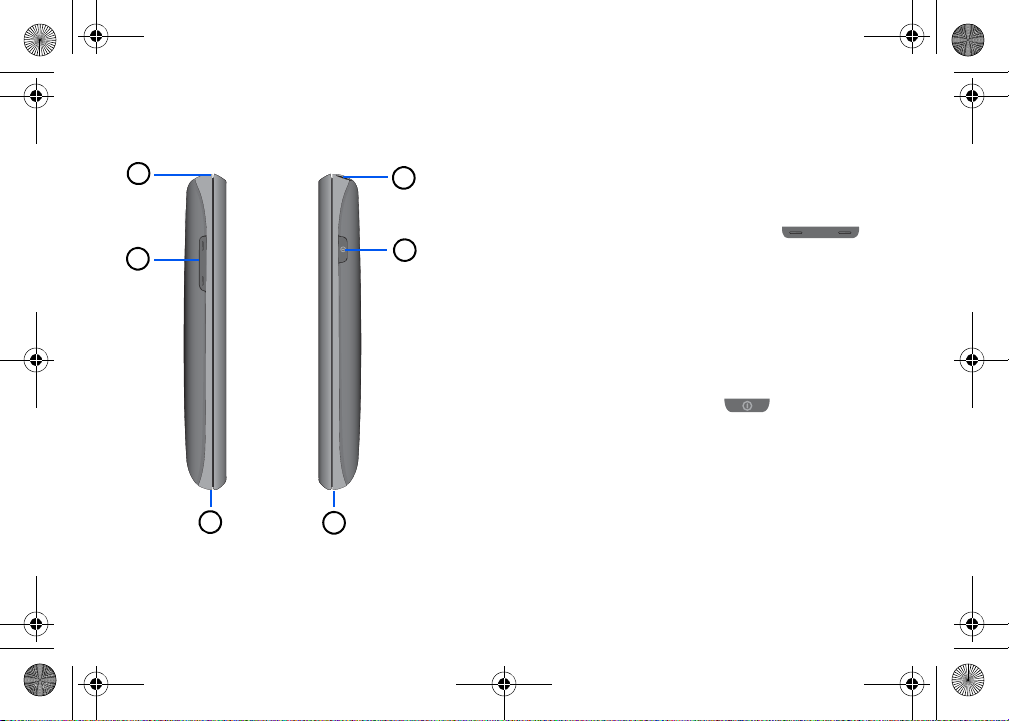
4
6
1
2
3
5
i827 Geim.book Page 11 Tuesday, June 5, 2012 4:05 PM
Vues latérales du téléphone
1. Microphone : permet à votre interlocuteur de vous
entendre lorsque vous lui parlez au moyen du hautparleur.
2. Boutons de volume : permet de régler le volume de la
sonnerie en mode veille ou celui de la voix de l'interlocuteur
pendant un appel. Lors de la réception d’un appel, pressez
brièvement l’un des boutons de volume ( )
pour fermer la sonnerie.
3.
Microphone
lorsque vous lui parlez
4. Prise multifonction : permet de brancher un câble
:
permet à votre interlocuteur de vous entendre
.
d’alimentation (chargeur), un câble de données (USB) ou
un dispositif mains libres.
5. Bouton Allumer/Verrou iller ( ) : pressez
longuement ce bouton pour allumer ou éteindre le
téléphone. Pressez ce bouton pour verrouiller ou
déverrouiller l’écran tactile. Pour tout renseignement,
consultez « Verrouiller et déverrouiller le téléphone »
à la
page 21.
6. Prise pour écouteur : permet de brancher un casque
d’écoute de 3,5 mm.
Description de votre téléphone 11
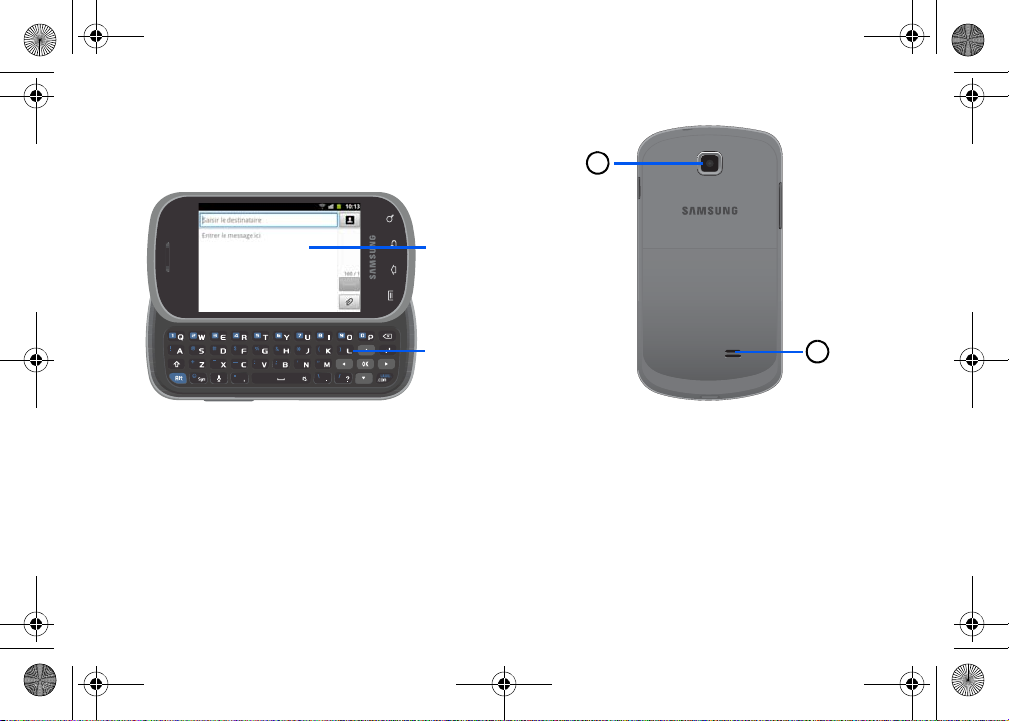
Affichage
en mode
Clavier
paysage
QWERTY
1
2
i827 Geim.book Page 12 Tuesday, June 5, 2012 4:05 PM
Vue avant du téléphone ouvert
Pour utiliser le clavier QWERTY, pivotez le téléphone en mode
paysage et glissez l’écran vers le haut.
Pour tout renseignement, consultez « Utiliser le clavier QWERTY
physique » à la page 43.
12
Vue arrière du téléphone
1.
Objectif de l’appareil photo
: permet de prendre des photos
et de saisir des vidéos.
2.
Hautparleur externe
: émet les sons provenant du téléphone
lorsque la fonction hautparleur (HP) est activée.
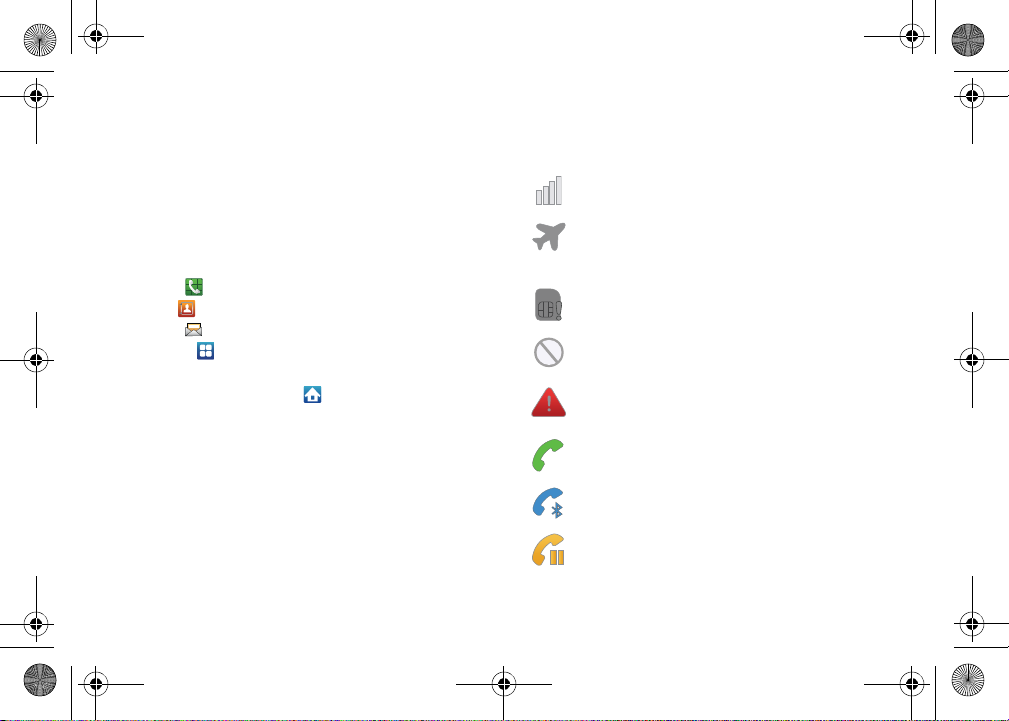
i827 Geim.book Page 13 Tuesday, June 5, 2012 4:05 PM
Écran d’affichage
L’écran d’affichage fournit une foule d’information sur l’état et les
options du téléphone et vous permet d’accéder aux icônes des
applications. Pour tout renseignement, consultez « Vue avant du
téléphone » à la page 9.
Raccourcis principaux
Quatre raccourcis d’application permanents apparaissent au bas
des écrans d’accueil. Les raccourcis par défaut sont :
•
Téléphone
pour composer un numéro de téléphone.
•
Contacts ouvre l’application Contacts.
•
Messages
pour rédiger et afficher des messages.
•
Applications
pour accéder aux applications de votre téléphone.
Dans le menu des applications, le raccourci Applications est
remplacé par le raccourci
Accueil
, qui vous permet de revenir
à l’écran d’accueil.
Vous pouvez remplacer les raccourcis des applications
Téléphone, Contacts et Messages par toute autre application
offerte dans le menu Applications.
Pour tout renseignement, consultez «Ajouter et supprimer des
raccourcis principaux » à la page 25.
Icônes
La liste suivante présente les principales icônes apparaissant
dans la barre d’icônes au haut de l’écran :
Indique l’intensité du signal capté. Plus il y a de barres,
meilleur est le signal.
Indique que le mode Hors-ligne est activé. Vous ne
pouvez faire ou recevoir des appels, ni même accéder
à de l’information en ligne.
Indique qu’aucune carte microSD n’est insérée dans le
téléphone.
Indique qu’aucun réseau n’est disponible.
S’affiche s’il y a une erreur ou une alerte du système.
S’affiche si un appel est en cours.
S’affiche si un appel est en cours au moyen d’un
appareil Bluetooth.
S’affiche si un appel est en attente.
Description de votre téléphone 13
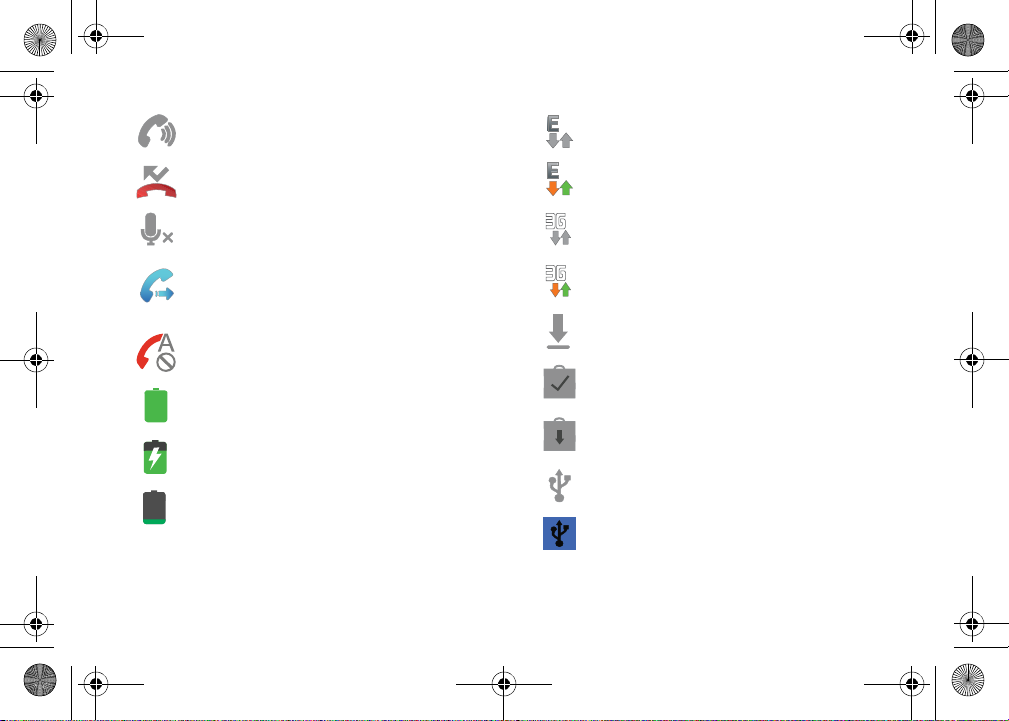
i827 Geim.book Page 14 Tuesday, June 5, 2012 4:05 PM
S’affiche si la fonction hautparleur (HP) est activée.
S’affiche si vous avez un appel manqué.
S’affiche si vous activez le mode Muet pendant un
S’affiche si votre connexion au réseau EDGE est active.
Indique que le téléphone est en communication avec le
réseau EDGE.
S’affiche si votre connexion au réseau 3G est active.
appel.
S’affiche si le renvoi d’appel est réglé à Toujours
transférer. Pour tout renseignement, consultez
« Paramètres d’appel » à la page 94.
S’affiche si le rejet d’appel est réglé à Tous les numéros.
Indique le niveau de charge de la pile. L’icône affichée
Indique que le téléphone est en communication avec le
réseau 3G.
S’affiche lors du téléchargement d’un fichier.
S’affiche après l’installation d’une application
téléchargée depuis Play Store.
signifie que la pile est pleine.
S’affiche lorsque des mises à jour sont disponibles.
S’affiche lors de la recharge de la pile. Elle indique aussi
le niveau de charge de la pile.
Niveau de charge critique – indique que le niveau de
charge de la pile est à seulement 3 %. Le téléphone est
sur le point de s’éteindre.
14
Indique que le téléphone est branché à un ordinateur au
moyen d’un câble USB.
Indique que le téléphone autorise le partage Internet au
moyen d’un câble USB.
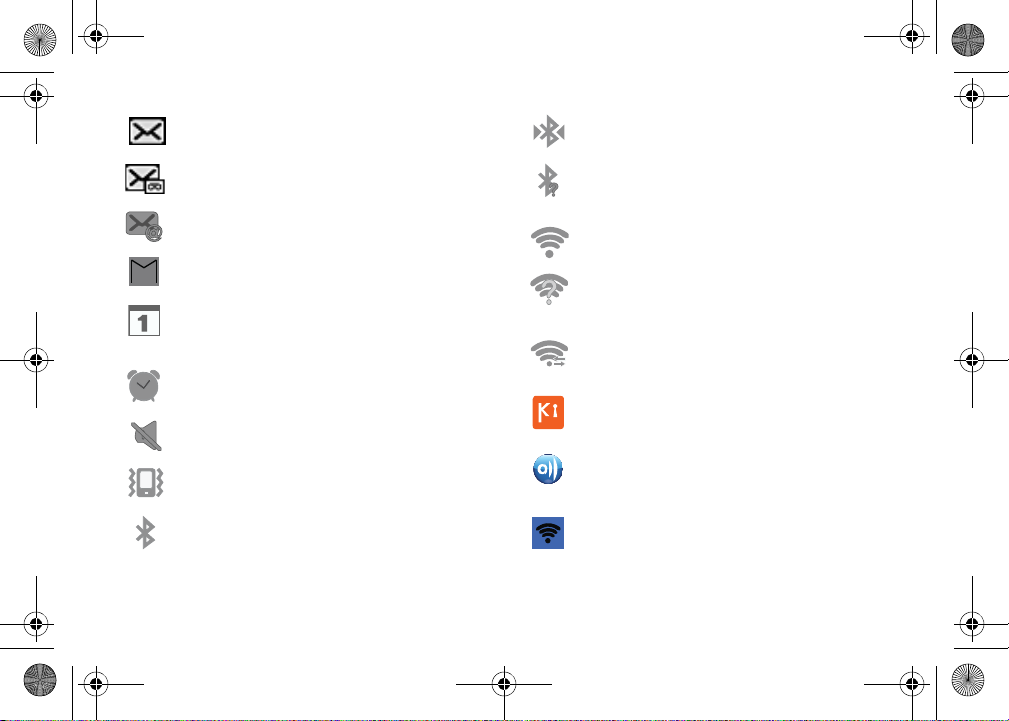
i827 Geim.book Page 15 Tuesday, June 5, 2012 4:05 PM
S’affiche après la réception d’un nouveau message
texte ou multimédia.
S’affiche après la réception d’un nouveau message
vocal.
S’affiche après la réception d’un nouveau message
courriel.
S’affiche après la réception d’un nouveau message
gmail.
S’affiche quand arrive l’heure et la date d’un évènement
programmé à l’agenda. Pour tout renseignement,
consultez « Calendrier » à la page 131.
S’affiche si une alarme est programmée. Pour tout
renseignement, consultez «Alarme» à la page 135.
S’affiche si le mode Silencieux est activé.
S’affiche si le mode Silencieux est activé et si le vibreur
est réglé à Toujours ou à En mode Silencieux.
S’affiche si la technologie Bluetooth est activée.
S’affiche lorsque le téléphone est couplé avec un autre
périphérique Bluetooth.
S’affiche si la technologie Bluetooth est activée, mais
que le téléphone n’est pas couplé avec un autre
périphérique.
S’affiche si la fonction Wi-Fi est connectée, active et en
communication avec un point d’accès mobile (WAP).
S’affiche si la fonction Wi-Fi est connectée, mais qu’il y
a des problèmes de communication avec le point
d’accès mobile (WAP).
S’affiche si la fonction Wi-Fi direct est active et si votre
téléphone est connecté à un autre périphérique.
S’affiche si votre téléphone est connecté à un ordinateur
au moyen de Kies air.
S’affiche si votre téléphone est connecté à un appareil
DLNA (Digital Living Network Alliance) certifié au
moyen de l’application AllShare.
S’affiche si votre téléphone est configuré en tant que
point d’accès Wi-Fi portable.
Description de votre téléphone 15
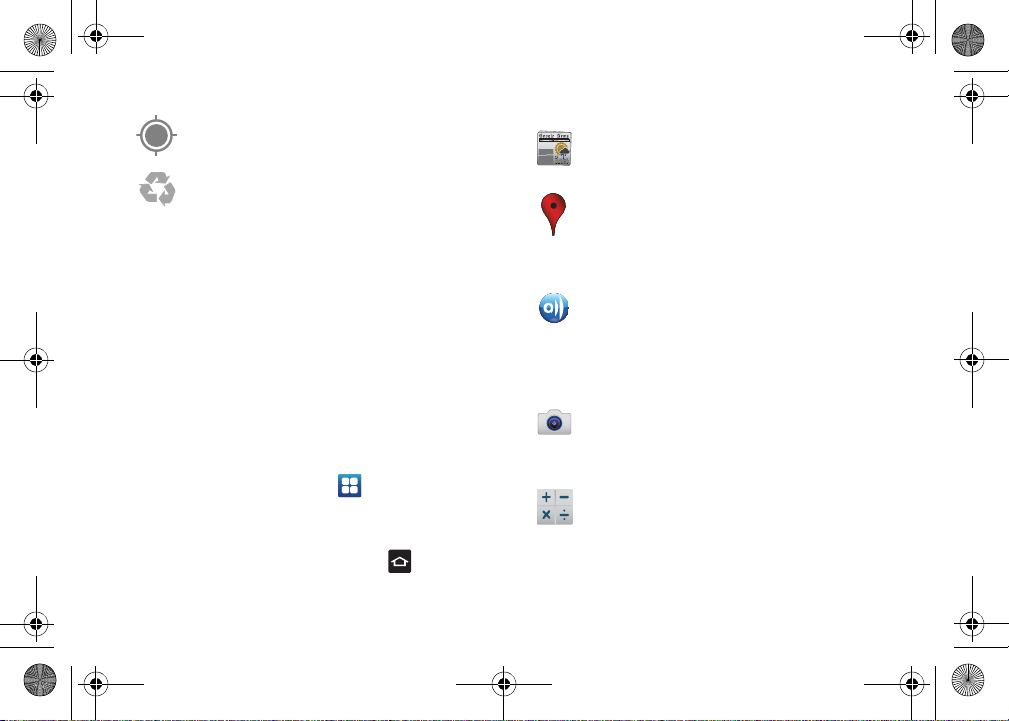
i827 Geim.book Page 16 Tuesday, June 5, 2012 4:05 PM
S’affiche si le GPS du téléphone est activé et en
communication.
S’affiche si le mode économie d’énergie est activé.
Pour en savoir davantage sur les paramètres de votre téléphone,
consultez « Paramètres » à la page 87.
Applications
Le menu des applications permet d’accéder rapidement à toutes
les applications.
Le tableau suivant donne une description des différentes
applications. Si l'application est déjà décrite dans un autre chapitre
du guide d'utilisation, seule la référence est fournie.
Pour en savoir davantage sur la façon de parcourir les icônes des
applications, consultez « Parcourir le menu des applications » à la
page 22.
1. Dans l’écran d’accueil, touchez , puis touchez l’une des
icônes.
2. Suivez les directives à l’écran.
3. Pour revenir à l’écran d’accueil, touchez .
16
Les applications suivantes sont offertes :
Actualités et météo
Now is the time for all good
men to come to the aid of their
country. The quick brown fox
jumps over the lazy dog.
la région de votre position actuelle. Pour tout renseignement,
consultez
Adresses
: ouvre la page Actualités et météo pour
« Actualités et météo »
à la page 128.
: affiche de l’information de géolocalisation dans
une couche de Google Maps. À partir de votre position, vous
pouvez trouver facilement l’adresse des restaurants, cafés,
bars, attractions, autres catégories. Pour tout renseignement,
consultez
« Adresses »
AllShare
: permet de partager votre contenu multimédia
à la page 129.
(photos, musique et vidéos) avec d’autres appareils certifiés
DLNA (Digital Living Network Alliance). Votre téléphone peut
également lire du contenu numérique provenant d’autres
appareils certifiés DLNA. Pour tout renseignement, consultez
« AllShare »
Appareil photo
à la page 129.
: lance l’appareil photo intégré de 3,2 Mpx afin
de prendre des photos et de les enregistrer en format JPEG.
Vous pouvez également saisir des vidéos Pour tout
renseignement, consultez
Calculatrice
: lance la calculatrice intégrée qui offre les
« Appareil photo »
fonctions arithmétiques de base : addition, soustraction,
multiplication et division. Vous pouvez également utiliser une
calculatrice scientifique. Pour tout renseignement, consultez
«Calculatrice»
à la page 130.
à la page 67.
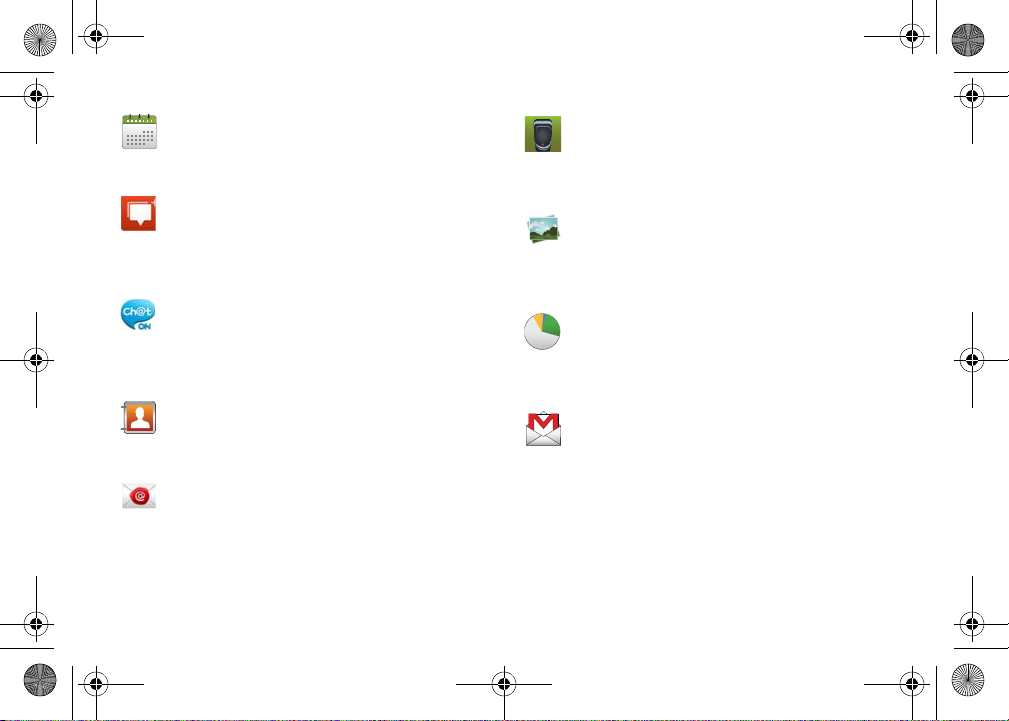
i827 Geim.book Page 17 Tuesday, June 5, 2012 4:05 PM
Calendrier
: permet de consulter votre horaire du jour, de la
semaine ou du mois; de créer des évènements et de régler des
alarmes pour vous rappeler les évènements importants. Pour
tout renseignement, consultez
« Calendrier »
à la page 131.
Chat+ : permet de regrouper des amis en une seule
conversation. Lorsque vous recevez une nouvelle
conversation, Google+ envoie une mise à jour à votre
téléphone. Pour tout renseignement, consultez « Chat+ » à
la page 132.
ChatON
: permet de partager avec vos amis et les membres
de votre famille des messages texte, des images, des notes
manuscrites et des vidéos instantanément. Vous pouvez
également participer à des discussions en groupe. Pour
tout renseignement, consultez « ChatOn » à la page 132.
Contacts
: permet de gérer vos contacts en stockant les noms
et numéros de téléphone dans la liste de contacts. Vous
pouvez organiser cette liste par nom, entrée ou groupe. Pour
tout renseignement, consultez
Courriel
: permet de lire et de rédiger des courriel à l’aide de
« Contacts »
à la page 51.
différents services de messagerie. Pour tout
renseignement, consultez « Courriel » à la page 82.
Enregistreur vocal
(dictaphone) : permet d’enregistrer un
fichier audio d’une durée maximale d’une minute et de
l’envoyer immédiatement dans un message. Pour tout
renseignement, consultez
« Enregistreur vocal »
à la
page 133.
Galerie
: permet de visualiser les photos et de visionner les
vidéos. Pour les photos, vous pouvez les retoucher, les afficher
dans un diaporama, définir les photos comme fond d’écran ou
image du contact et les partager par messagerie. Pour tout
renseignement, consultez
Gestion de tâches
« Galerie »
à la page 66.
: fournit l’information sur les processus et
applications en cours de votre téléphone, et l’état de la
mémoire. Vous pouvez aussi mettre fin à ces programmes.
Pour tout renseignement, consultez
« Gestion de tâches »
la page 134.
Gmail
: est un service courriel Web. Cette application est
configurée dès la mise en route de votre téléphone. Selon les
paramètres de synchronisation définis, Gmail peut se
synchroniser automatiquement avec votre compte Gmail en
ligne. Pour tout renseignement, consultez
«Gmail»
à la
page 84.
Description de votre téléphone 17
à
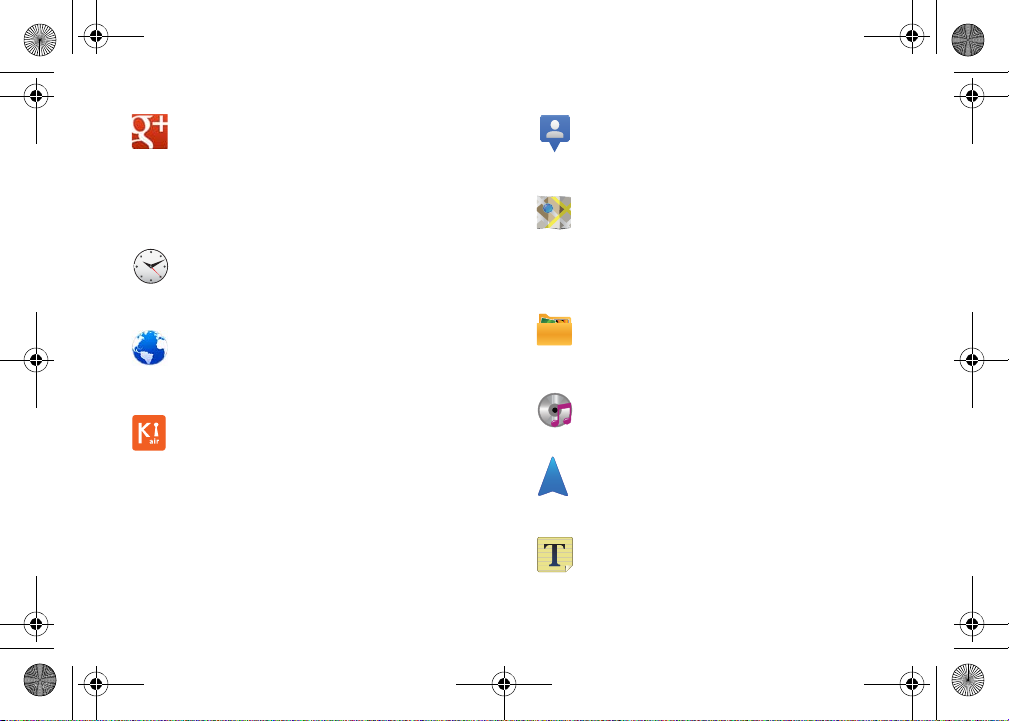
i827 Geim.book Page 18 Tuesday, June 5, 2012 4:05 PM
Google+
: facilite la messagerie et le partage avec vos amis.
Vous pouvez configurer des cercles d’amis, consulter les
conversations pour connaitre les mises à jour des cercles,
utiliser Chat+ pour la messagerie instantanée au sein des
cercles ou la mise en ligne instantanée pour les vidéos et les
photos de votre album personnel sur Google+. Pour tout
renseignement, consultez
Horloge
: permet de régler une alarme, de configurer et de voir
« Google+ »
à la page 134.
l’horloge mondiale, d’utiliser un chronomètre et un minuteur.
Pour tout renseignement, consultez
« Horloge »
à la
page 135.
I
nternet
: ouvre le navigateur pour parcourir le Web. Le
navigateur est optimisé grâce à l’intégration de fonctionnalités
avancées afin d’améliorer la navigation Internet sur votre
téléphone.
Kies air
: permet de synchroniser votre ordinateur Windows
avec votre téléphone (s’il sont sur le même réseau Wi-Fi). Vous
pouvez alors consulter les journaux d’appels, les vidéos,
photos, signets, MI et même envoyer des textos depuis votre
ordinateur. Pour tout renseignement, consultez
«Kies Air»
la page 126.
18
Latitude
: permet de voir la position de tous ceux qui ont activé
la fonction sur la carte ou dans une liste et aussi de partager ou
de masquer votre position. Pour tout renseignement,
consultez
«Latitude»
Maps
: affiche une carte en fonction de votre position. Vous
à la page 137.
pouvez afficher le plan, les données satellites, l’information sur
les entreprises locales, voir où se trouvent vos amis, obtenir un
itinéraire. Vous pouvez aussi afficher un message public à
propos d’un endroit et suivre le déplacement de vos amis. Pour
tout renseignement, consultez
Mes fichiers
: permet d’organiser les images, les fichiers
«Maps»
à la page 138.
audios, vidéos, Bluetooth, Android et d’autres sortes de
données dans des dossiers. Pour tout renseignement,
consultez
« Navigation »
Musique
: permet d’écouter des fichiers musicaux stockés
à la page 141.
dans la mémoire du téléphone ou dans la carte mémoire. Pour
tout renseignement, consultez
Navigation
à
Internet, qui offre le guidage vocal. Vous pouvez taper ou
énoncer votre destination. Pour tout renseignement, consultez
« Navigation »
Note
consultez
: est un système de navigation GPS connecté sur
à la page 141.
: permet de rédiger des notes. Pour tout renseignement,
«Note»
à la page 143.
« Musique »
à la page 63.
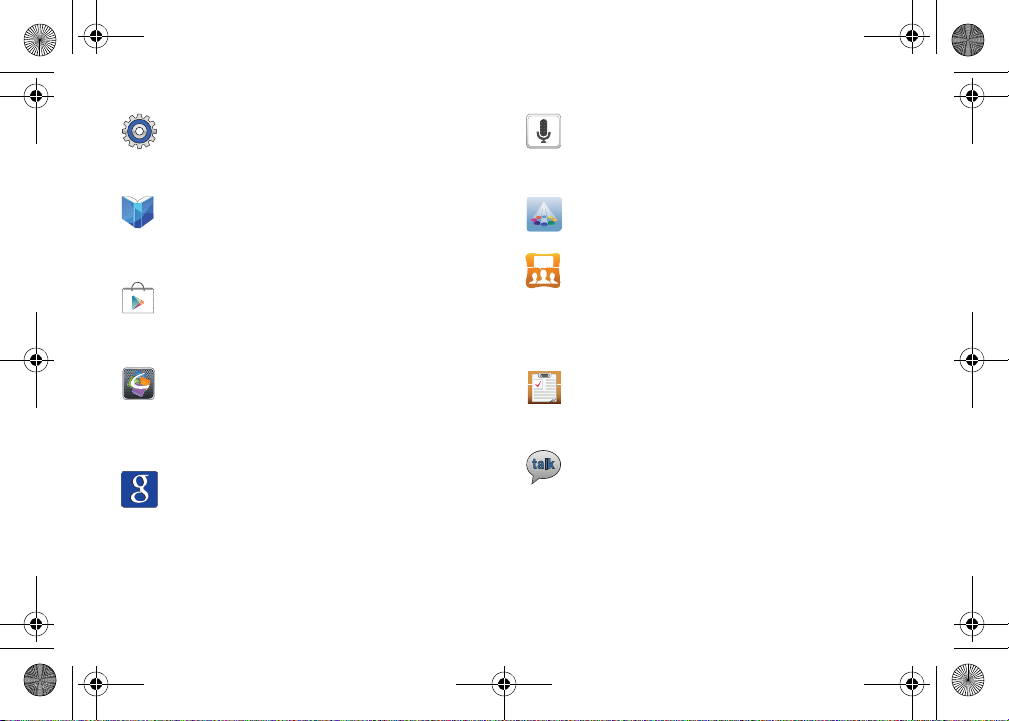
i827 Geim.book Page 19 Tuesday, June 5, 2012 4:05 PM
Paramètres
: permet d’accéder au menu des paramètres du
téléphone, comme le son, l’affichage, la sécurité, la mémoire,
etc. Pour tout renseignement, consultez
« Paramètres »
à la
page 87.
Play Livres
: offre l’accès en ligne à plus de trois millions
de livres électroniques gratuits et des centaines de
milliers d’autres que vous pouvez acheter. Pour tout
renseignement, consultez « Play Livres » à la page 144.
Play Store
: permet de trouver et de télécharger des
applications, des jeux, des livres, des films sur le téléphone à
partir de Play Store. Pour tout renseignement, consultez
«Play Store»
Quickoffice
à la page 144.
: permet de créer et d’enregistrer des
documents Word et Excel de Microsoft. Vous pouvez
également visualiser des présentations PowerPoint et des
PDF. Pour tout renseignement, consultez « Quickoffice » à
la page 145.
Recherche
: permet d’effectuer des recherches sur le Web au
moyen du moteur de recherche GoogleMD. Pour tout
renseignement, consultez
« Barre de recherche Google »
la page 20.
Recherche vocale
: lance le logiciel de reconnaissance de la
voix intégré au téléphone afin d’effectuer une recherche au
moyen de Google. Pour tout renseignement, consultez
«Vidéos»
à la page 148.
Samsung Apps
: permet de télécharger un large éventail
d’applications mobiles.
Social Hub
: permet de combler facilement et intuitivement
tous vos besoins de communication à partir d’une interface
unique. Les courriels, les messages instantanés, les contenus
des réseaux sociaux et du calendrier de tous les fournisseurs
de services importants s’y trouvent. Pour tout renseignement,
consultez
« Social Hub »
Tâche
: permet d’effectuer le suivi de vos tâches actuelles et
à la page 146.
à venir. Vous pouvez aussi synchroniser ces tâches avec
différents comptes. Pour tout renseignement, consultez
« Tâche »
à la page 147.
Talk
: application Web gratuite de messagerie instantanée de
Google. Le registre de vos conversations est conservé dans la
section Chat de votre compte Gmail. Vous pouvez ainsi
à
chercher une conversation et l’archiver dans votre compte
Gmail. Pour tout renseignement, consultez
«Talk»
à la
page 85.
Description de votre téléphone 19
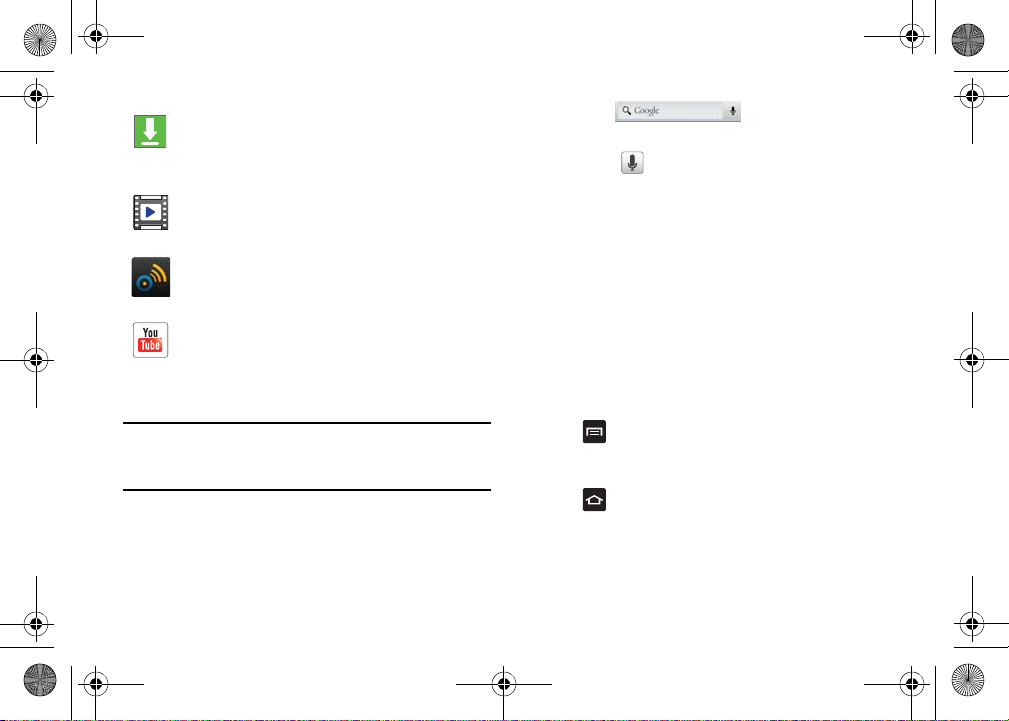
i827 Geim.book Page 20 Tuesday, June 5, 2012 4:05 PM
Télécharg.
: permet de gérer tous les téléchargements
effectués à partir de Play Store et du navigateur. Pour tout
renseignement, consultez
« Téléchargements »
à la
page 147.
Vidéos
: permet de lire des vidéos stockées dans votre carte
microSD. Pour tout renseignement, consultez
« Vidéos »
page 65.
Vlingo
: est un assistant virtuel facilitant l’exécution de
certaines actions. Pour tout renseignement, consultez
« Vlingo »
à la page 148.
YouTube
: lance l’application de partage de vidéo YouTube via
le navigateur. Vous pouvez regarder, partager et téléverser des
vidéos de format MPEG-4. Pour tout renseignement, consultez
« YouTube»
Astuce :
Pour accéder plus rapidement à vos applications, placez les
raccourcis des applications les plus utilisées dans l’écran d’accueil ou
dans vos dossiers. Pour en savoir davantage, consultez « Personnaliser
votre écran d’accueil » à la page 23.
à la page 148.
Barre de recherche Google
La barre de recherche Google est un accès direct au moteur de
recherche en ligne par GoogleMC.
1. Dans l’écran d’accueil, touchez la barre de recherche
20
à la
Google .
2. Utilisez le clavier tactile pour écrire ce que vous recherchez.
3. Touchez pour utiliser la Recherche vocale Google.
Pour tout renseignement, consultez « Vidéos » à la
page 148.
Naviguer dans les menus
À l’aide des menus et des widgets, vous pouvez ajuster les
fonctionnalités de votre téléphone pour qu’elles correspondent le
mieux possible à vos besoins. Pour accéder aux menus, sousmenus et aux diverses fonctionnalités, parcourez les menus
apparaissant à l’écran. L’écran d’accueil de votre téléphone
comporte sept écrans d’accueil.
Touches de commande
Touche Menu
Pressez Menu
pour afficher les options de l’écran ou de la
fonction en cours.
Touche Accueil
Pressez Accueil
pour afficher l’écran d’accueil. Pressez
longuement cette touche pour afficher la liste des applications
récentes et accéder au gestionnaire de tâches.
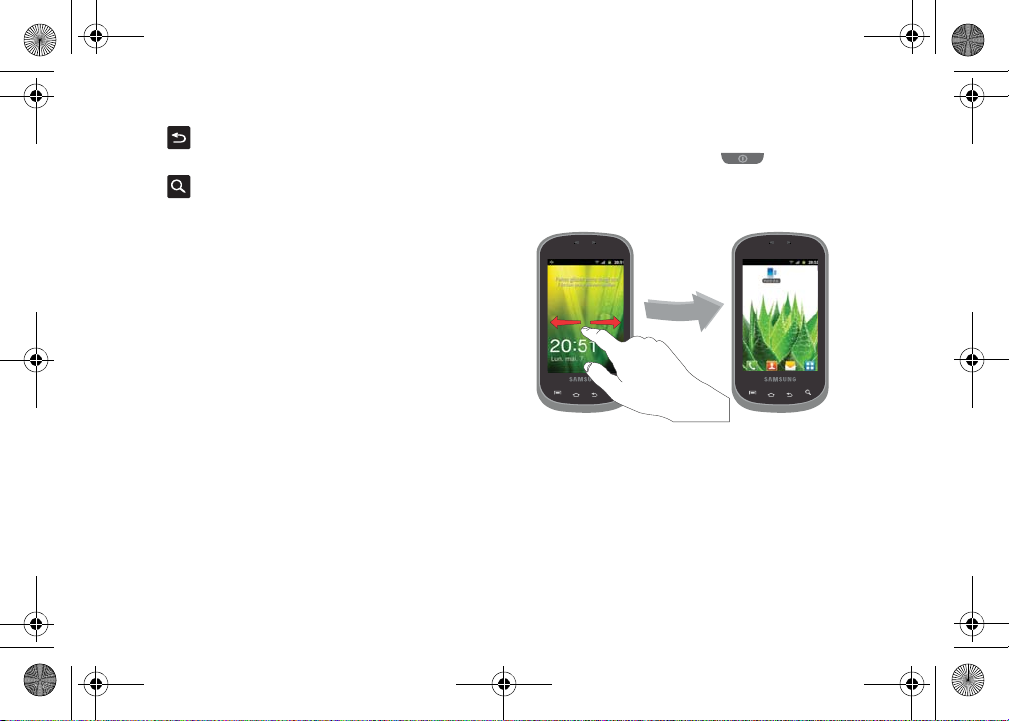
i827 Geim.book Page 21 Tuesday, June 5, 2012 4:05 PM
Touche Retour
Pressez
Touche Recherche
Retour
pour revenir à l’option ou l’écran précédent.
Pressez Recherche pour lancer la recherche rapide sur le
Web ou votre téléphone.
Termes utilisés dans ce guide d’utilisation
Toucher
Touchez brièvement l’écran pour sélectionner un élément ou
lancer une application. Par exemple :
•
Touchez le clavier tactile pour saisir des caractères ou du texte.
•
Touchez un élément de menu pour le sélectionner.
•
Touchez l’icône d’une application pour lancer cette application.
Toucher longuement
Touchez un élément à l’écran plus de deux secondes pour activer
cet élément. Par exemple :
•
Touchez longuement un widget sur l’écran d’accueil pour le déplacer.
•
Touchez longuement un champ pour afficher les options.
Glisser
Glissez votre doigt verticalement ou horizontalement sur l’écran.
Par exemple :
• Glissez un doigt horizontalement pour déverrouiller l’écran.
• Glissez un doigt verticalement pour parcourir l’écran d’accueil ou
un menu.
Verrouiller et déverrouiller le téléphone
Pour déverrouiller le téléphone :
1. Pressez le bouton Verrouiller (sur le côté
supérieur, à droite).
2. Glissez votre doigt sur l’écran dans n’importe quelle
direction.
3. L’écran d’accueil s’affiche.
Aperçu de l’écran d’accueil
Les écrans d’accueil sont le point de départ d’une foule
d’applications et de fonctions. Ils permettent d’ajouter des
éléments comme des icônes d’application, des raccourcis, des
dossiers ou des widgets Google qui vous donnent accès
instantanément à l’information et aux applications voulues. Vous
Description de votre téléphone 21
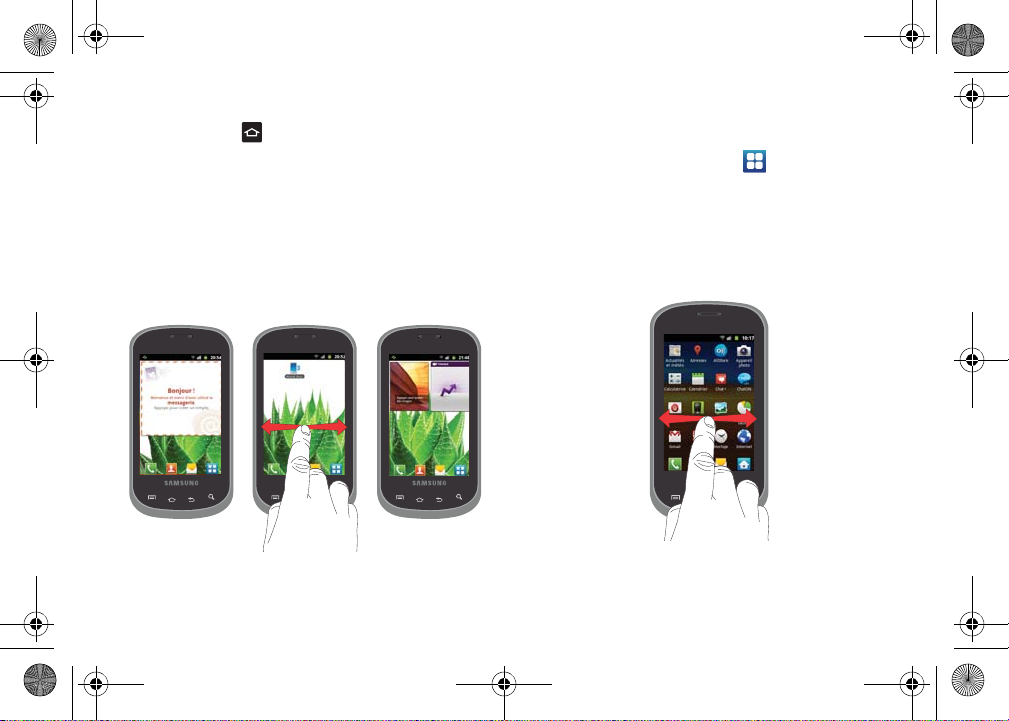
i827 Geim.book Page 22 Tuesday, June 5, 2012 4:05 PM
pouvez revenir au dernier écran d’accueil auquel vous avez
accédé en pressant .
Naviguer dans les écrans d’accueil
Votre téléphone comporte initialement sept écrans d’accueil
(incluant l’écran d’accueil principal). Si vous le souhaitez, vous
pouvez placer différents types d’application sur chacun des écrans
d’accueil.
䊳
À partir de n’importe quel écran d’accueil, glissez un doigt
vers la gauche ou la droite.
22
Parcourir le menu des applications
Le téléphone offre initialement trois pages d’applications.
1. Dans l’écran d’accueil, touchez . La première page des
applications s’affiche.
2. Glissez un doigt sur l’écran vers la gauche ou la droite pour
accéder aux autres pages.
3. Touchez l’une des icônes pour ouvrir son application.
